Page 1
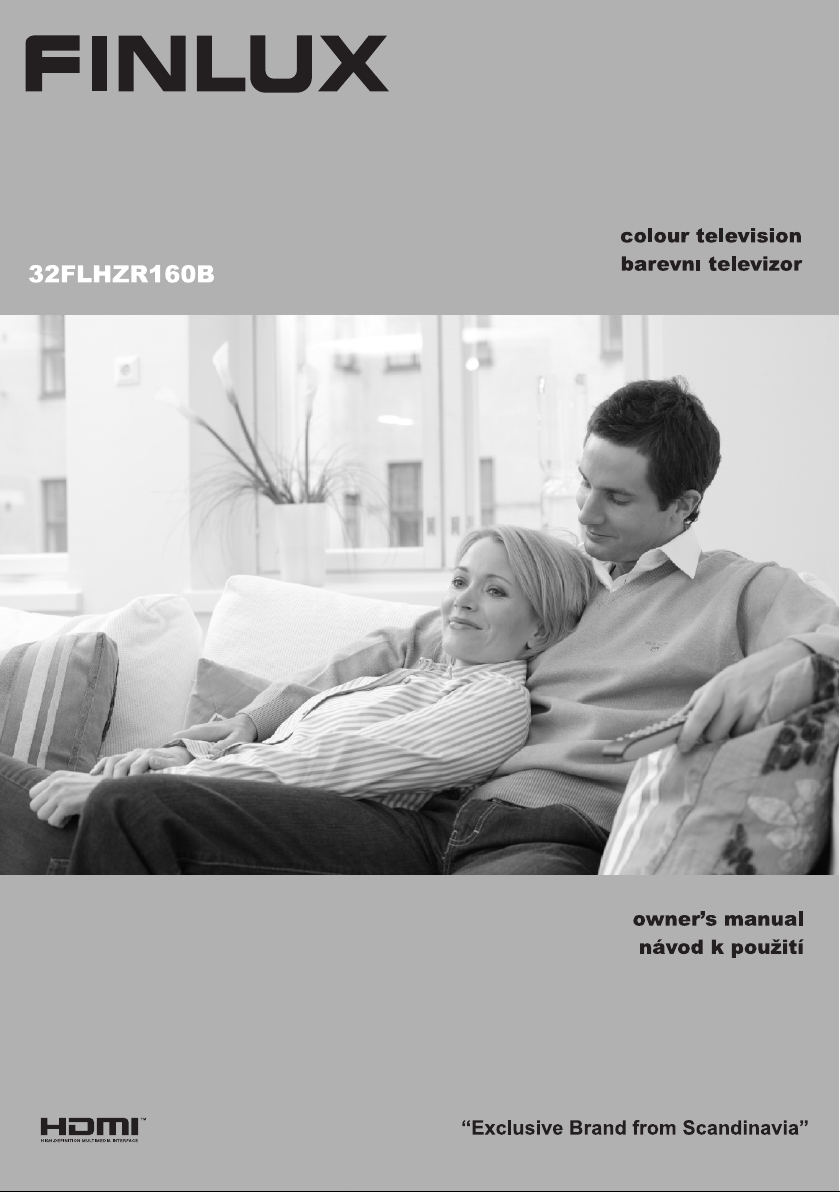
Page 2
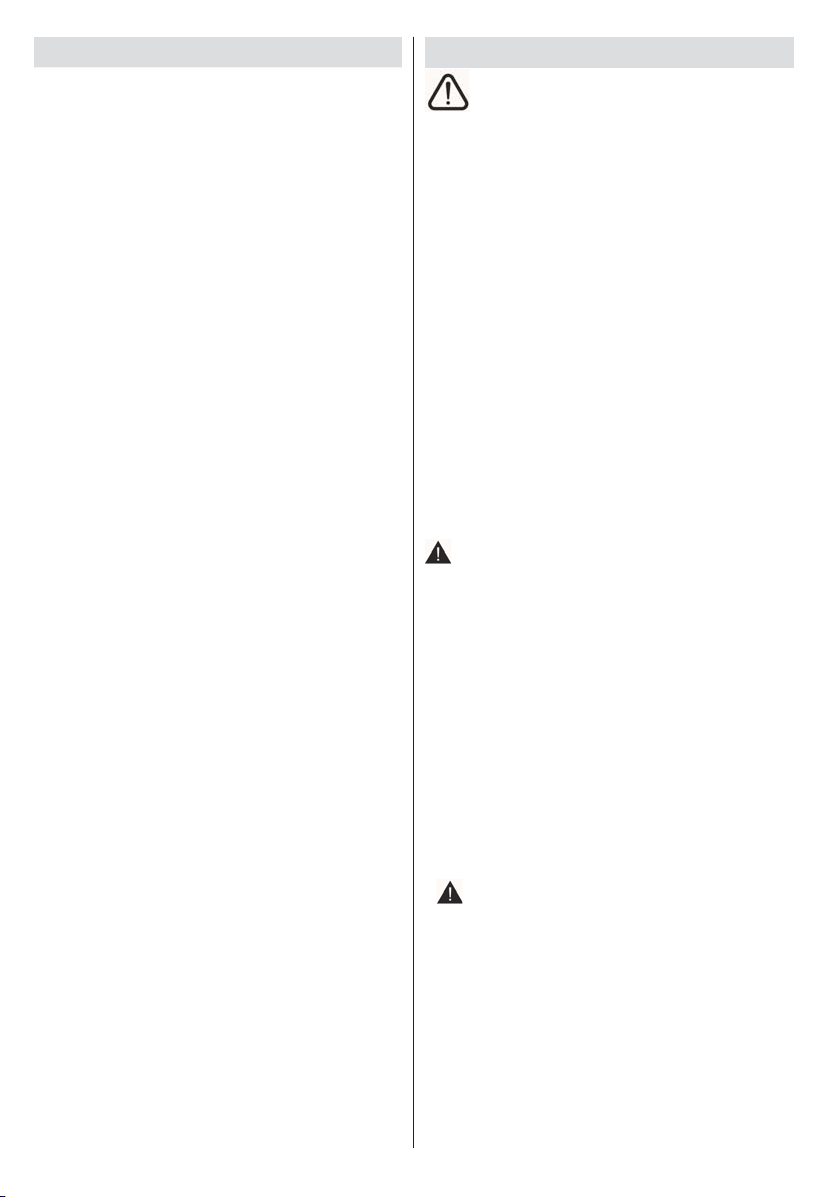
Obsah
Bezpečnostní opatření.......................................... 24
Informace o životním prostředí ............................ 25
Zahrnuté příslušenství .......................................... 26
Funkce TV ........................................................... 26
Sledování TV ....................................................... 26
Kontrolní tlačítka a obsluha .................................. 27
Zobrazení dálkového ovladače - TV ..................... 28
Použití podmíněného přístupu.............................. 30
Upozornění o pohotovostním režimu.................... 30
Vkládání baterií do ovladače ................................ 31
Připojení k elektřině a anténa/kabel/satelit ........... 31
Zapínání a vypínání .............................................. 31
Zapnutí TV ........................................................ 31
Vypnutí TV ........................................................ 31
První instalace ...................................................... 31
Instalace antény................................................ 32
Instalace kabelu ................................................ 32
Instalace satelitu: .............................................. 33
Přehrávání médií prostřednictvím USB portu ....... 33
Změna velikosti obrazu: Formáty obrazu ............. 34
Ovládání seznamu kanálů .................................... 34
Rychlé Menu......................................................... 34
Menu Funkce a vlastnosti ......................35-36-37-38
Elektronický průvodce programy (EPG) ............... 39
Možnosti programů ........................................... 39
Nahrávání programu............................................. 39
Nahrávání časovým posunem ............................. 40
Okamžité nahrávání ............................................. 40
Sledování nahraných programů .......................... 40
Knihovna záznamů ........................................... 40
Konfi gurace nahrávání ......................................... 40
Teletext ................................................................. 41
Digitální teletext (pouze pro UK) ....................... 41
Použití funkce SatcoDX ........................................ 41
Aktualizace softwaru............................................. 41
Řešení problémů a rady ....................................... 42
Nestálost obrazu ............................................... 42
Bez elektřiny ..................................................... 42
Špatný obraz..................................................... 42
Chybí obraz ...................................................... 42
Chybí zvuk ........................................................ 42
Dálkový ovladač nereaguje............................... 42
Vstupy zdrojů - nelze je vybrat.......................... 42
Nahrávání nedostupné .................................... 42
USB příliš pomalé ............................................ 42
PC typické zobrazovací režimy ........................... 43
Technický popis ..........................................................44
Oznámení o povolení ........................................... 44
Podporované formáty souboru pro USB režim ..... 45
Podporované DVI rozlišení ................................... 46
Bezpečnostní opatření
Před instalací a používáním
si pečlivě pročtěte tento návod.
Příprava
Spotřebič položte na pevný a rovný povrch. Po všech
stranách přístroje nechte nejméně 10 cm volného
prostoru pro ventilaci. Pro zabránění poškození a
nebezpečných situací, nepokládejte prosím žádné
předměty na povrch. Spotřebič používejte v mírných
podmínkách. Provozní teplota a vlhkost: 5ºC až 45ºC,
85% max. relativní vlhkost. (nezacpávejte ventilační
otvory).
Zamýšlené použití
Toto zařízení je určeno pro přijímání a zobrazení
TV programů. Tento přístroj je vhodný pouze pro
použití v suchých interiérech. Toto zařízení je
určeno pouze pro domácí použití a nesmí být
používáno pro průmyslové a komerční účely. V
případě, že přístroj není používán v souladu s tím,
pro co je určen, nebo jsou na něm provedeny
neschválené změny, zbavujeme se zodpovědnosti
za záruku. Provoz TV v extrémních podmínkách
může způsobit jeho poškození.
UPOZORNĚ NÍ: Tento přístroj není
určen pro použití osobami (včetně dětí) se
sníženými fyzickými, smyslovými či duševními
schopnostmi nebo osobami bez zkušeností
a znalostí použití kromě těch, nad kterými je
dohlíženo nebo kteří jsou naváděni osobou
zodpovědnou za jejich bezpečnost.
Děti nedokážou rozeznat nebezpečí! Spolknutí
baterií může být smrtelné. Baterie skladujte
mimo dosah malých dětí. Pokud dojde ke
spolknutí baterií, okamžitě vyhledejte lékařskou
pomoc. Obaly baterií skladujte mimo dosah dětí.
Nebezpečí udušení.
Zdroj energie
• Televizní set musí být připojen na 220-240 V AC,
50 Hz.
Upozornění: Nenechávejte TV v pohotovostním
•
režimu nebo zapnutou, pokud odcházíte z domu.
Umístění TV
• Kolem TV ponechte volný prostor alespoň 10 cm
kvůli ventilaci.
• Neblokujte větrací otvory.
• nepokládejte na nakloněné nebo vratké povrchy,
TV může přepadnout.
• Na TV nepokládejte žádné předměty, zabráníte
tak poškození TV.
• Televizor používejte pouze v mírných podmínkách.
Čeština - 24 -
Page 3
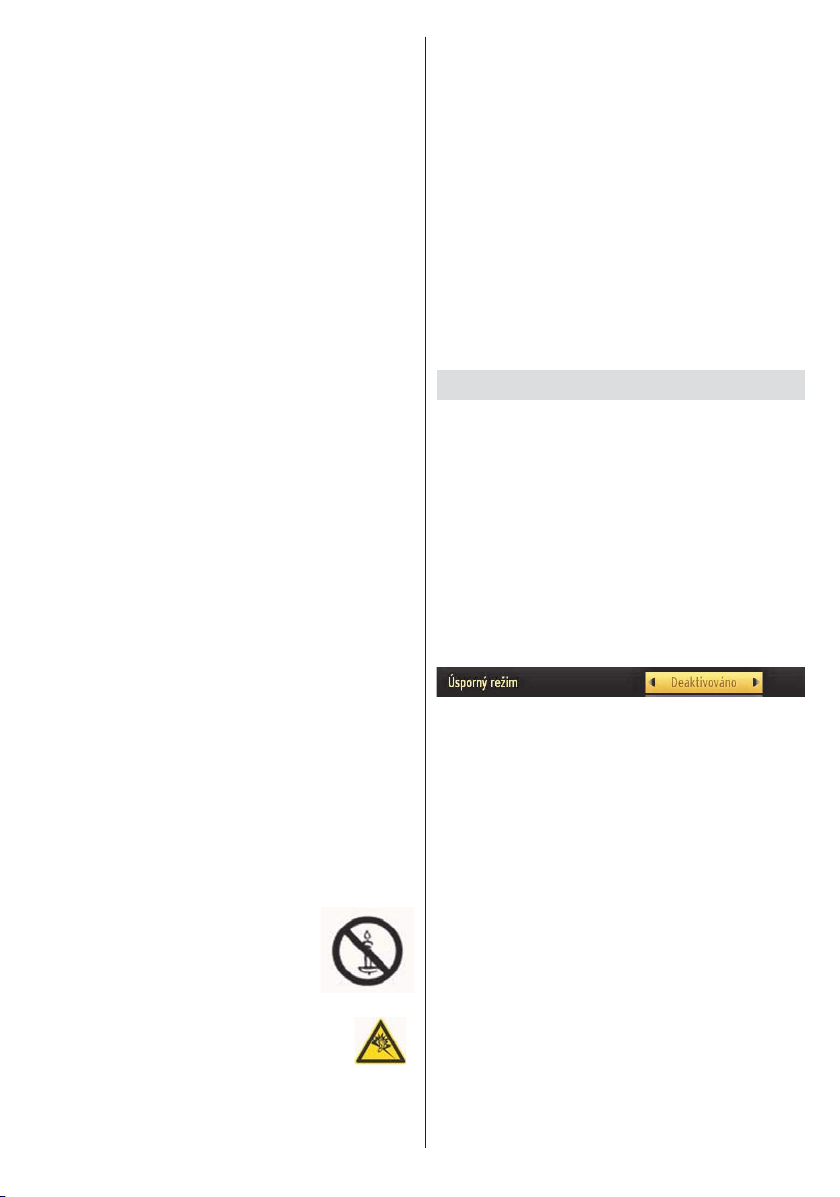
Síťový kabel a zástrčka
• Síťový kabel by měl být snadno přístupný. V
případě bouřky, odjezdu na dovolenou nebo když
neplánujete TV používat na delší dobu, odpojte
síťový kabel ze zásuvky.
• Síťová zástrčka slouží k odpojení TV ze sítě, a proto
musí zůstat snadno přístupná.
• Nepokládejte nábytek, TV nebo jiné věci na kabel.
• Kabel odpojujte vytažením za zástrčku, nikoli
zatažením za kabel.
• Nikdy nesahejte na síťový kabel mokrýma rukama,
může to způsobit zkrat nebo elektrický šok.
• Nikdy kabel neuzlujte nebo nevažte s jinými kabely.
• Síť ové kabely by měly být umístěny takovým
způsobem, aby se na ně nešlapalo.
• Poškozený síťový kabel může způsobit požár, nebo
elektrický šok. Pokud je kabel poškozený, musí být
vyměněn. Toto musí být provedeno kvalifi kovanou
osobou.
Vlhkost a voda
• Nepoužívejte toto vybavení ve vlhkém a mokrém
prostředí (nepoužívat v koupelně, poblíž dřezu
v kuchyni a poblíž pračky).
• Nevystavujte dešti nebo vodě, je to nebezpečné.
• Neumisťujte na zařízení předměty naplněné vodou,
například vázy. Nevystavujte TV stříkající nebo
kapající vodě.
• Pokud spadne nějaký předmět nebo kapalina na
kryt, vypojte TV ze zásuvky, a před dalším použitím
nechte zkontrolovat oprávněnou osobou.
Větrání
• Zdířky a otvory na TV jsou určeny k ventilaci, aby
zaručili spolehlivý provoz.
• Aby se předešlo přehřátí, tyto otvory nesmí být
zablokované nebo přikryté za jakýchkoli podmínek.
Teplo a plameny
• nevystavujte přímému slunečnímu svitu ani
zdrojům tepla.
• Neumisťujte TV blízko otevřeného ohně a zdrojů
tepla, jako třeba elektrické topení.
• Ujistěte se, že žádné zdroje
otevřeného ohně, jako třeba
zapálené svíčky, neleží na povrchu
TV.
Hlasitost sluchátek
• Nadměrná hladina zvuku ze sluchátek
může způsobit ztrátu sluchu.
Připevnění ke stěně
• Pokud chcete připevnit zařízení na stěnu, pro
zabránění úrazu je nutno následovat montážní
pokyny.
LCD Obrazovka
• Někdy se může stát, že se na obrazovce objeví
několik stálých pixelů v barvě modré, zelené nebo
červené. Toto neovlivní výkon vašeho výrobku.
• Dbejte na to, abyste nepoškrábali obrazovku nehtem
nebo jiným tvrdým předmětem.
Čištění
• Před čištěním odpojte přístroj z elektrické zásuvky
ve zdi.
• Nepoužívejte kapalinu ani sprejové čističe.
Používejte měkký, suchý hadřík.
Informace o životním prostředí
Tato televize je zkonstruována pro menší spotřebu
energie za účelem ochrany životního prostředí.
Nejenom, že pomáháte chránit životní prostředí, ale
rovněž ušetříte při platbách účtů za elektřinu díky
funkci efektivity na této TV. Pro snížení spotřeby
energie postupujte podle následujících kroků:
Můžete použít nastavení úsporného režimu, které se
nachází v menu nastavení Obrazu. Pokud Úsporný
režim zapnete, TV se přepne do úsporného režimu a
svítivosti TV se sníží na optimální úroveň.
Nezapomeňte, že dokud je TV v úsporném režimu,
nelze změnit některá nastavení obrazu.
Pokud je vybráno Vypnout obraz, zobrazí se zpráva:
“Obrazovka se za 15 vteřin vypne.” Vyberte
POKRAČOVAT a stiskněte OK. Obrazovka se vypne
za 15 vteřin. Pokud zakážete úsporný režim, režim
obrazu se automaticky nastaví na dynamický.
Když se TV nepoužívá, vypněte ji nebo ji odpojte ze
sítě. Toto také sníží spotřebu energie.
Pokud odjíždíte na delší čas, vypojte TV ze zásuvky.
Je doporučováno nastavit TV na úsporný režim.
Snížíte tak svoji roční spotř ebu energie.Také
se doporučuje vypojit TV ze zásuvky, pokud ji
nepoužíváte.
Dodržováním následujících kroků nám pomozte
chránit životní prostředí.
Informace k opravě
O všech opravách informujte oprávněnou osobu. TV
může opravovat pouze oprávněná osoba. Pro další
informace kontaktujte místního prodejce, u kterého
jste tuto TV zakoupili.
Čeština - 25 -
Page 4
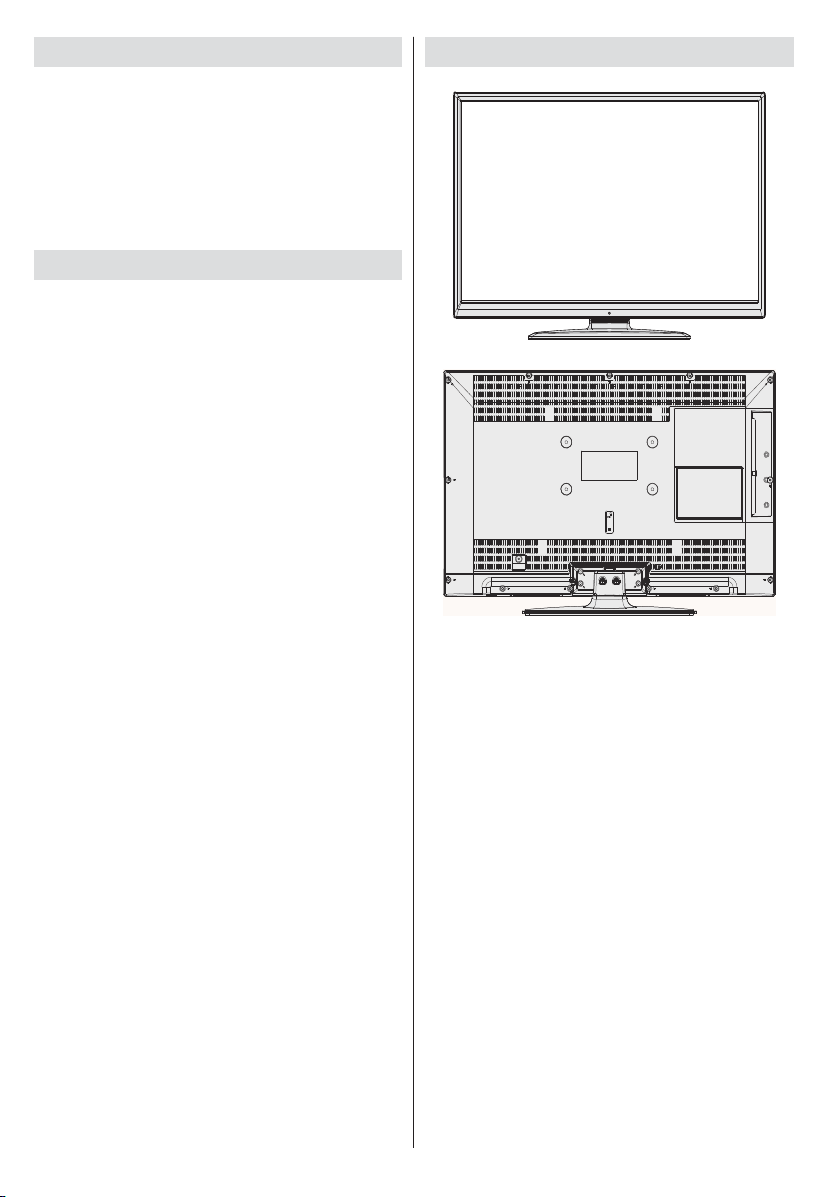
Dálkové ovládání
Baterie: 2 x AAA
Návod k použití
Boční AV připojovací kabel
Funkce TV
• Dálkově ovládaná barevná LED TV.
• Plně integrovaný digitální/satelitní/kabelový
TV (DVB-T/C/S-S2).
• HDMI konektory pro digitální audio a video. Toto
připojení je také navrženo pro příjem signálů z
vysokým rozlišením.
• USB vstup
• Nahrávání programů.
• Nahrávání programů časovým posunem.
• 10000 programů.
• OSD soustava menu
• Dvě SCART zdířky pro externí zařízení (jako video,
video hry, audio set, atd.).
• Stereo zvukový systém.
• Teletext, fastext, TOP text
• Připojení sluchátek
• Automatické programování.
• Dopředu nebo dozadu manuální ladění
• Automatické vypnutí po šesti hodinách.
• Časovač spánku.
• Dětská pojistka.
• Automatické ztlumení zvuku, pokud není přenos.
• Přehrávání NTSC.
• AVL (Automatické omezení hlasitosti).
• PLL (vyhledávání frekvence).
• PC vstup
• Zapoj&Hraj pro Windows 98, ME, 2000, XP, Vista,
Windows 7.
• Režim pro hry (volitelný).
• Funkce Vypnutí obraz.
Sledování TV Zahrnuté příslušenství
Čeština - 26 -
Page 5
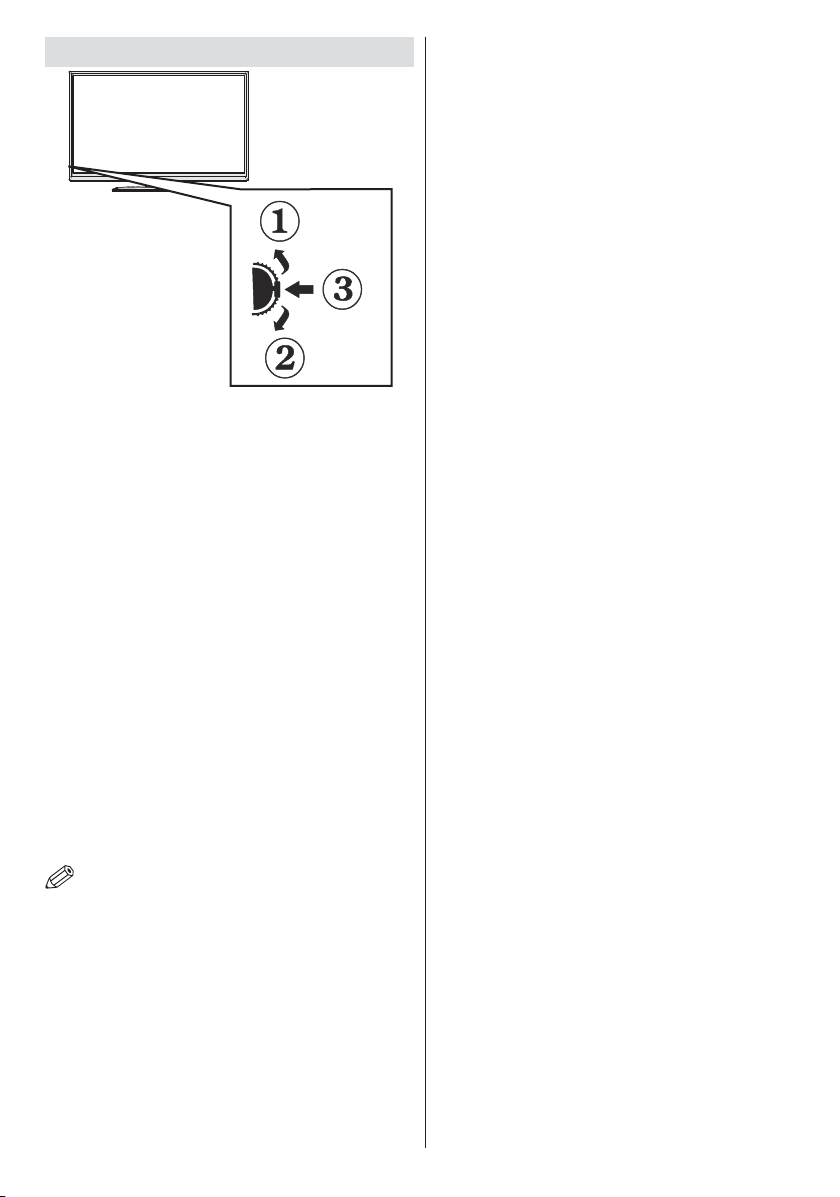
Kontrolní tlačítka a obsluha
1. Směr nahoru
2. Směr dolů
3. Program / hlasitost / AV / přepínač výběru
pohotovostního režimu
Kontrolní přepínač vám umožní ovládat hlasitost/
programy/zdroje a funkce pohotovostního režimu
na TV.
Pro změnu hlasitosti: Stisknutím tlačítka směrem
nahoru zvýšíte hlasitost. Stisknutím tlačítka směrem
dolů snížíte hlasitost.
Ke změně kanálů: Stiskněte prostřední tlačítko
a informace o kanále se zobrazí. Mezi uloženými
programy se pohybujete stisknutím tlačítek nahoru
a dolů.
Pro změnu zdroje: Stiskněte prostřední tlačítko
a informace o kanále se zobrazí. Mezi uloženými
programy se pohybujete stisknutím tlačítek nahoru
a dolů.
Vypínání televizoru: Stiskněte prostřední tlačítko
a na pár vteřin ho podržte, TV se tak přepne do
pohotovostního pořadu.
POZNÁMKA:Poznámka: Přepínač em lze
pohybovat nahoru a dolů pro změnu hlasitosti. Pokud
chcete přepnout kanál, stiskněte střed přepínače
(pozice 3) a poté pohybujte směrem nahoru a dolů.
Pokud stisknete střed přepínače znovu, zobrazí
se OSD. Pro výběr zdroje pohněte přepínačem
nahoru nebo dolů a pusťte. Pokud stisknete a na
pár vteřin podržíte střed přepínače, TV se přepne
do pohotovostního režimu. Hlavní menu OSD nelze
zobrazit pomocí ovládacích tlačítek na televizoru.
Čeština - 27 -
Page 6
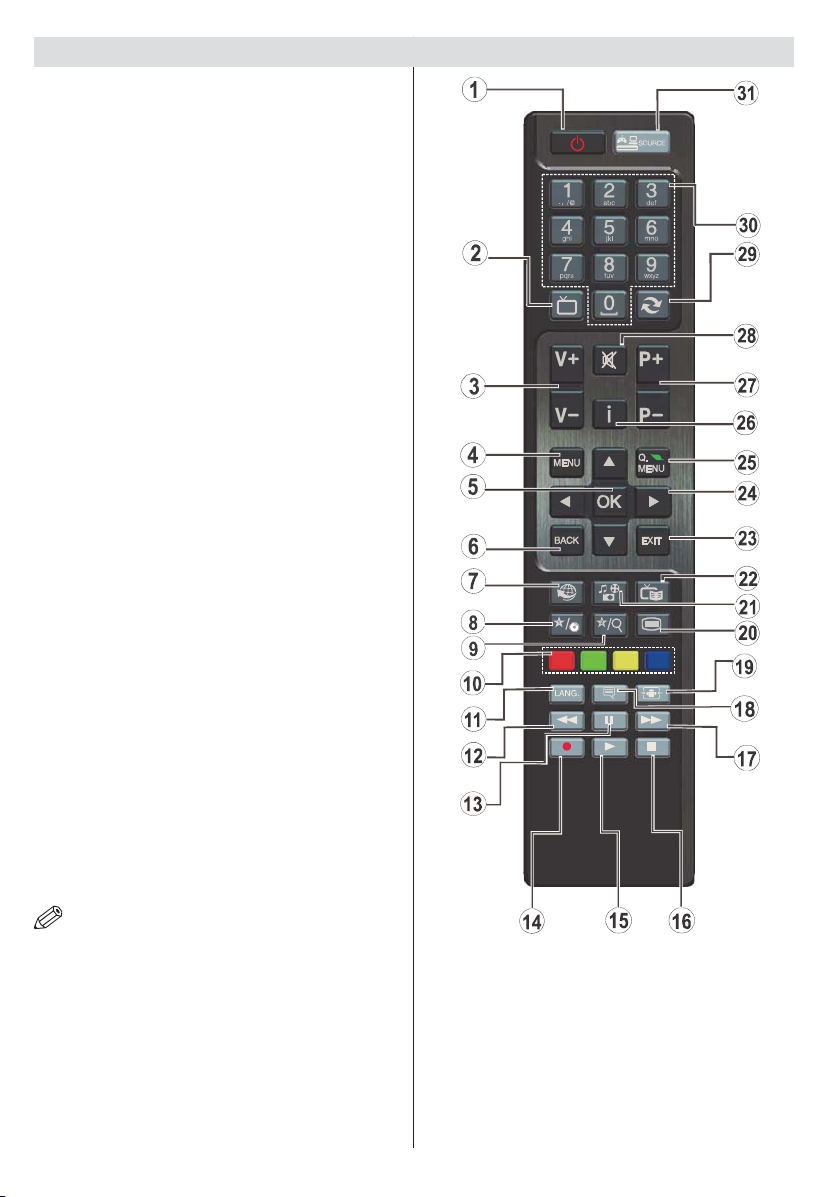
Zobrazení dálkového ovladače - TV
1. Pohotovostní režim / Zapnutí
2. Seznam kanálů
3. Snížení hlasitosti/Zvýšení hlasitosti
4. Zapnutí / vypnutí nabídky
5. Ok / Potvrdit
6. Návrat/Zpět:
7. Žádné funkce
8. Moje tlačítko 1 (*)
9. Moje tlačítko 2(**)
10. Barevná tlačítka (Červené/Zelené/Žluté/Modré)
11. Mono/Stereo - Dual I-II / Aktuální jazyk (*)
12. Přetáčení rychle vzad (v prohlížeči médií video
režimu )
13. Pauza (v režimu Prohlížeč médií) /nahrávání
časovým posunem
14. Nahrávání programů
15. Hrát (v režimu Prohlížeč médií)
16. Stop (v režimu Prohlížeč médií)
17. Přetáčení rychle vpřed (v prohlížeči medií video
režimu)
18. Titulky zap-vyp/Titulky (v prohlížeči medií video
režimu)
19. Velikost obrazu
20. Teletext / Mix
21. Prohlížeč médií
22. Elektronický programový průvodce
23. Exit
24. Navigačních tlačítek
25. Vynutí a zapnutí Rychlého menu
26. Info / Odkrytí (v Režimu teletextu)
27. Program nahoru/dolù
28. Utlumit
29. Předešlý program / Nyní (v EPG režimu)
30. Numerická tlačítka
31. AV / Zdroj
TV
POZNÁMKA: Rozsah ovladače je přibližně 7m/23ft.
Použití funkce MOJE TLAČÍTKO 1(*)
Pokud jste na požadovaném zdroji, kanálu či odkazu,
stiskněte Moje tlačítko 1 nebo 2 po dobu tří vteřin,
dokud se na obrazovce nezobrazí MOJE TLAČÍTKO
JE NASTAVENO. Toto potvrzuje, že bylo MOJE
TLAČÍTKO přiřazeno k vybrané funkci.
Čeština - 28 -
Použití funkce Moje tlačítko 2(*)
Hlavní funkce tohoto tlačítka je přepínání mezi
vysíláním DVB-T, DVB-C a DVB-S. Pokud ovšem
stisknete MOJE TLAČÍTKO 2 na 5 vteřin, můžete
nastavit jinou funkci tak, jak bylo popsáno výše.
Pokud provedete počáteční instalaci, funkce tlačítka
se opět převede do původního stavu, přepínání mezi
DVB-T, DVB-C a DVB-S.
Page 7
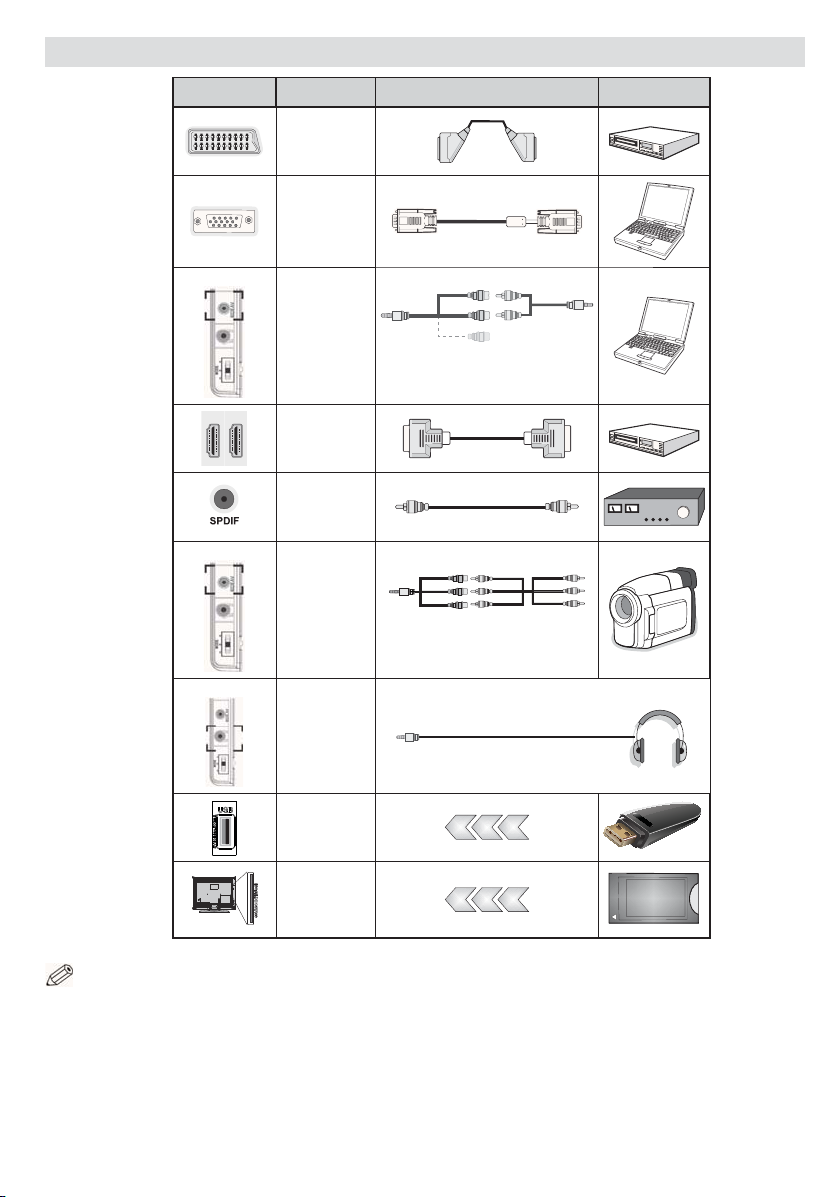
Zobrazení zapojení
Konektor Typ Kabely Zařízení
Boční -AV
Boční -AV
Scart
připojení
(zadní)
VGA
připojení
(zadní)
PC/YPbPr
Audio
připojení
(strana)
HDMI
připojení
(zadní)
SPDIFF
připojení
(zadní)
Boční AV
připojení
(strana)
Video/audio
spojovací kabel
(dodané)
AV p řipojovací kabel
(dodáván)
PC Audio Kabel
(není součástí
dodávky)
SLUCHÁTKA
Sluchátka
připojení
(strana)
USB
připojení
(strana)
CI
připojení
(strana)
CAM
module
POZNÁMKA: Při připojování zařízení skrz boční AV vstupu použijte dodané kabely. Viz ilustrace níže. YPbPr může
být použito pouze pokud připojení zařízení, které má YPbPr výstup přes PC vstup YPbPr k PC kabelu.(YPbPr k PC kabelu
není dodáván). Po zapojení, přepněte na YPbPr . Pro
přepněte PC audia, použijte červený a bílý vstup PC/YPBPR AUDIO
kabelu. | Pokud je skrz zdířku Scart připojeno externí zařízení, TV se automaticky přepne do režimu AV.| Při přijímání kanálů
DTV (Mpeg4 H.264) nebo při aktivním režimu Prohlížeče médií nebude výstup zdířky Scart dostupný. | Pokud montujete TV
ke stěně, doporučujeme zapojit všechny kabely do zadní strany TV. Vložte nebo vyjměte CI jednotku, pouze pokud je TV
vypnutá. ¨
Pro nastavení si přečtěte návod k použití jednotky. Vložte modul CAM a poté kartu do zdířky, která je umístěna
v krytu v zadní části televizoru. Modul by měl být vložen správným směrem, není možné ho vložit obráceně. Pokud vložíte
modul CAM hrubě, může se poškodit TV terminál i modul. Každý vstup USB na TV podporuje zařízení do 500mA. Připojení
zařízení nad 500mA může poškodit Váš TV.
Čeština - 29 -
Page 8
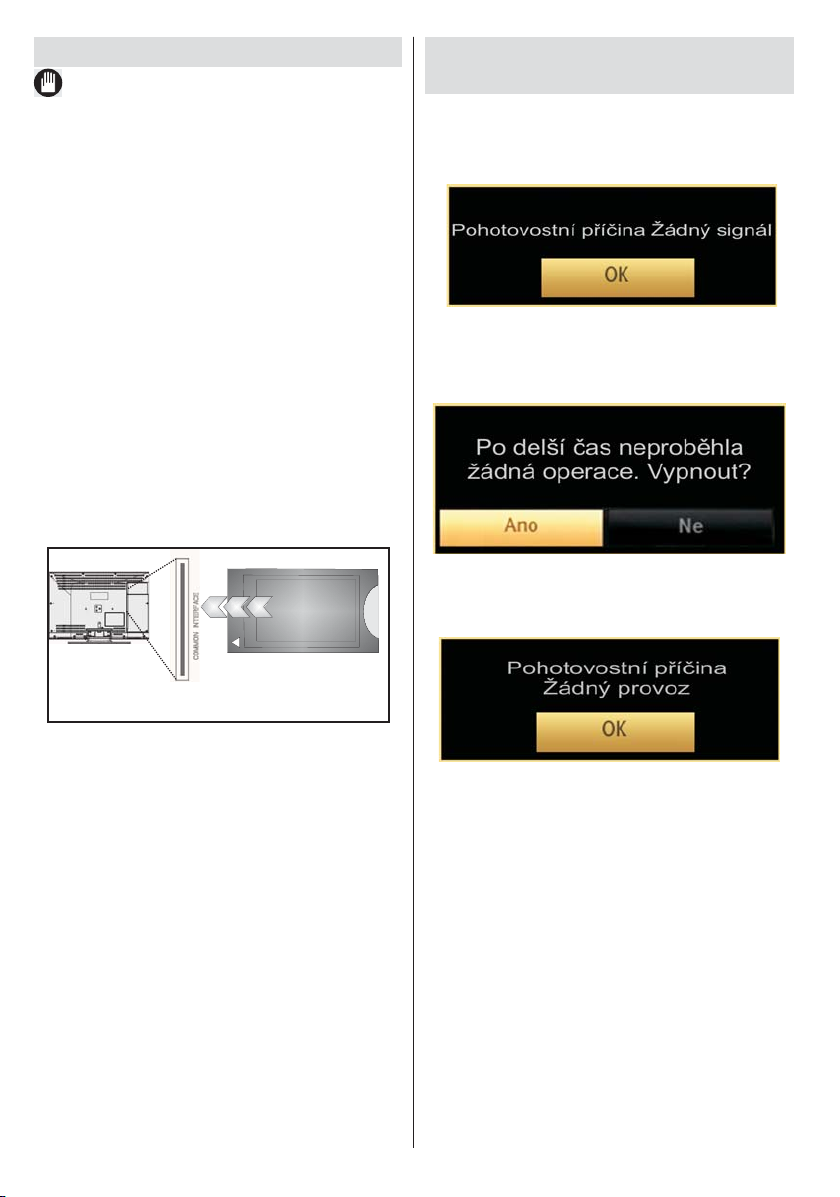
Použití podmíněného přístupu
Důležité: Vložte nebo vyjměte CI jednotku, pouze
pokud je TV vypnutá.
Abyste jste mohli sledovat některé kanály, je zapotřebí
jednotka podmíněného přístupu (CAM). Tuto jednotku
musíte vložit do CI zdířky na TV.
1. Jakmile se stanete zákazníkem nějakého placeného
kanálu, získáte od provozující fi rmy Modul podmíněného
přístupu (CAM) a kartu, které dodržením následujícího
postupu vložíte do televizoru.
2. Vložte modul CAM a poté kartu do zdířky, která je
umístěna v krytu v zadní části televizoru.
3. CAM modul by měl být vložen správným směrem,
není možné ho vložit obráceně. CAM modul a TV
zdířka by mohly být poškozeny, jestliže jsou vloženy
násilně.
4. Připojte televizor k elektrické síti, zapněte jej a
poté počkejte malou chvilku, než se karta aktivuje.
5. Pokud není vložen žádný modul, zobrazí se
zpráva “Nezjištěn žádný modul běžného rozhraní”.
Pro podrobnosti nastavení si pročtěte návod k použití
jednotky.
CAM
module
Upozornění o pohotovostním
režimu
Pokud TV nepřijímá žádný signál (př. od antény
nebo HDMI zdroje) po pět minut, TV se přepne do
pohotovostního režimu. Po opětovném zapnutí TV
se zobrazí následující zpráva:
Po navršení času pro automatické vypnutí se zobrazí
následující zpráva. Pro vypnutí vyberte ANO. Pro
zrušení vyberte NE. Pokud nevyberete ani jednu
položku, TV se vypne.
Pokud byla TV ponechána v klidu po 4 hodiny, přepne
se do pohotovostního režimu. Po opětovném zapnutí
TV se zobrazí následující zpráva:
Čeština - 30 -
Page 9

Vkládání baterií do ovladače
Satellite
1.Jemně nadzdvihněte kryt v zadní části dálkového
ovládání.
2.Vložte dvě baterie AAA. Zkontrolujte, zda jsou konce
baterií + a - do prostoru pro baterie vloženy správně
(zkontrolujte správnou polaritu).
3. Kryt vložte zpět.
První instalace
Při prvním zapnutí TV se zobrazí obrazovka s
výběrem jazyka. Postupně je v nabídce OSD ve
všech dostupných jazycích zobrazován nápis „Vítejte,
zvolte prosím jazyk!“.
Připojení k elektřině a anténa/kabel/satelit
DŮLEŽITÉ: Televizor je určen k použití s napětím
220 - 240 V při 50 Hz. Po vybalení nechte televizor
získat pokojovou teplotu, než přístroj připojíte do sítě.
Zapojte napájecí kabel do zásuvky napájení ve zdi.
Aerial or Cable
DiSEqC
12V
SPDIF
3
13Vdc /18Vdc
VGA
Switch
Zapínání a vypínání
Zapnutí TV
Připojte síťový kabel do zásuvky se střídavým proudem
220-240V s frekvencí 50 Hz.
Rozsvítí se LED.
K zapnutí televizoru z pohotovostního režimu můžete
zvolit jednu z možností:
Na dálkovém ovládání
numerická tlačítka.
Stiskněte ovládací tlačítko na pravé straně TV, TV
se poté zapne.
Vypnutí TV
Stiskněte “ ” tlačítko na ovladači nebo podržte
přepínač dokud se TV nevypne a nepřepne do
pohotovostního režimu.
Pro úplné vypnutí televizoru vypojte napájecí kabel
ze zásuvky.
Poznámka: Pokud je TV vypnutá do pohotovostního
režimu, LED může blikat. Tímto ukazuje, že funkce jako
třeba Hledání aktualizace, Stahování, anebo Časovač jsou
aktivní. Kontrolka LED může také blikat, když TV přepnete z
pohotovostního režimu.
stiskněte tlačítkaP+ / P- nebo
Čeština - 31 -
Pro zvýraznění požadovaného jazyka stiskněte
“ ” nebo “ ”a poté OK. Objeví se První instalace Pro
výběr požadované země stiskněte “
“
”vyberte Typ vyhledávání. Tlačítkem “ ” nebo
” nastavíte požadovaný typ vyhledávání. Dostupné
“
” nebo “ ”a poté
typy vyhledávání jsou digitální, analogový, pouze
digitální a pouze analogový. Po nastavení stiskněte
“ ” a vyberte Jazyk teletextu. K nastavení jazyku
teletextu použijte tlačítko “
”nebo“ ” a vyberte
skenování šifrovaných použitím tlačítka “ ” nebo
“ ”. Nastavte Skenování kódovaných kanálů
Encrypted jako Ano, pokud chcete skenovat
zakódované stanice.
Přednstavený PIN se může měnit podle vybrané
země.
Pokud jste dotázáni na PIN při výběru možností menu,
použijte náledující: 4725, 0000, 1234.
Pro pokračování stiskněte na dálkovém ovladači tlačítko
OK a na obrazovce se zobrazí následující zpráva.
Režim Prodejna můžete )aktivovat stisknutím
“
” ” pravého tlačítka. Pokud je vybrán režim
prodejny, funkce režimu prodejny budou dostupné
Page 10

v jiných nastaveních a možnosti TV se zobrazí na
obrazovce. Po vybrání režimu prodejny bude
zobrazena potvrzovací zpráva. Pro pokračování
vyberte Ano.
Je-li vybrán režim domácí, po první instalaci nebude
k dispozici režim prodejna. Pro pokračování stiskněte
tlačítko OK. Následující zpráva se zobrazí na
obrazovce:
Pro vyhledávání a ukládání požadovaných kanálů je
třeba vybrat Typ vyhledávání.
Instalace antény
Pokud si na obrazovce zvolíte možnost ANTÉNA,
digitální televize zahájí vyhledávání digitálního
pozemního televizního vysílání.
POZNÁMKA: Pro zrušení stiskněte tlačítko MENU.
Poté co se uloží všechny dostupné stanice, zobrazí
se seznam na obrazovce. Pokud chcete kanály třídit
podle LCN (*), vyberte "Ano" a stiskněte OK.
(*) LCN je systém, který organizuje dostupná vysílání
podle rozpoznatelného pořadí kanálů.
Instalace kabelu
Pokud vyberte možnost KABEL a na dálkovém
ovladači stiskněte tlačítko OK na obrazovce se
zobrazí zpráva:
Pro pokračování vyberte ANO a stiskněte OK. Pro
zrušení operace vyberte NE a stiskněte OK.
*
Na obrazovce si můžete zvolit frekvenční pásmo.
Pro označení řádků, které vidíte, použijte tlačítko
“ ” nebo “ ”.
Frekvenční pásmo můžete zadat manuálně pomocí
numerických tlačítek na dálkovém ovladači.
S pomocí numerických tlačítek na dálkovém ovladači
nastavte požadovanou počáteční a koncovou
frekvenci.
Po této operaci můžete nastavit Vyhledávání od 8000
KHz nebo 1000 KHz.
V případě, že vyberete 1000 KHZ bude zahájeno
podrobné vyhledávání. Doba vyhledávání se
adekvátně prodlouží. Po dokončení stiskněte pro
zahájení automatického vyhledávání tlačítko OK. TV
vyhledá a uloží dostupná vysílání.
(*) Pro UK není modré tlačítko k dispozici.
Pro opuštění seznamu kanálů a sledování TV
stiskněte OK.
Čeština - 32 -
Page 11

Instalace satelitu:
Jestliže vyberete možnost Satelit na obrazovce Typ
vyhledávání, můžete nastavit televizor a sledovat
satelitní kanály.
Typ antény můžete vybrat jako Přímý, Kabelový
nebo DiSEqC použitím tlačítek“
Přímý: Pokud máte jedinı přijímač a \n\r přímý satelitový
talíř, vyberte \n\r tento typ antény. Po výběru možnosti
Přímý, se na obrazovce zobrazí další menu. Pro
vyhledání služeb vyberte dostupný satelit a stiskněte
OK.
Jednokabelový:Pokud máte více přijímačů a \n\r
jednokabelový systém, vyberte \n\r tento typ antény.
Stisknutím tlačítka OK pokračujte. Podle následujících
pokynů na obrazovce nakonfi gurujte nastavení. Pro
vyhledání služeb stiskněte OK.
Přepínač DiSEqC: Pokud máte více satelitních talířů
přepínač DiSEqC, vyberte tento typ antény. Po
výběru možnosti DiSEqC se na obrazovce zobrazí
další menu. Můžete nastavit čtyři možnosti DiSEqC.
(jsou-li k dispozici) Pro vyhledání všech satlitů
stiskněte ZELENÉ tlačítko nebo stiskněte ŽLUTÉ
tlačítko pro vyhledání vybraného satelitu. Pro uložení
a ukončení stiskněte tlačítko OK.
” nebo “ ”.
Přehrávání médií prostřednictvím USB
portu
USB hardisk nebo USB paměťovou kartu lze připojit
pomocí USB vstupu na TV. Tato vlastnost vám umožní
přehrávat soubory uložené na USB. Podporovány
jsou 2.5” a 3.5” externí hardisky (HDD s externím
napájením) .
DŮ LEŽITÉ! Abyste př edešli ztrátě dat, před
zapojením do TV, zazálohujte soubory. Výrobce
není zodpovědný za poničení souborů nebo ztrátu
dat. Je možné, že některé typy USB zařízení
(např. MP3 př ehrávač e)nebo USB hardisky/
paměťové karty nebudou s touto TV kompatibilní.
TV podporuje formátování disku FAT32 a NTFS, ale
nahrávání nebude při NTFS fungovat. Poznámka:
+Pokud formátujete USB hardisk, který má 1TB
(Tera Byte) nebo více, mohou nastat problémy s
formátováním.
Rychlé zapojování a vypojování USB vybavení
je riskantní. Obzvláště opakovaně nevytahujte a
znovu nezapojujte USB paměť. Může to poškodit
USB přehrávač a samotné USB zařízení. Během
přehrávání souboru USB paměť nevytahujte.
Menu Procházet média
Můžete přehrávat fotografi e, hudbu a fi lmy uložené
na USB disku a to zapojením do vaší TV a použitím
obrazovky Procházet média. Stiskněte následující:
Zapojte USB disk do vstupu USB, který se nachází
na straně TV.
K TV připojíte dvě USB zařízení. Jestliže obě
USB zařízení obsahují hudbu, fotky nebo fi lmy, na
obrazovce se zobrazí USB výběr OSD. První USB
připojené k TV bude pojmenováno jako USB 1.
Zařízení vyberte tlačítkem "
stisknutím tlačítka OK.
Stiskněte tlačítko MENU a s pomocí tlačítek Levý/
Pravý a OK vyberte záložku Prohlížeč médií. Zobrazí
se hlavní obrazovka Prohlížeč médií. Výběrem Video,
Hudba nebo Fotografi e můžete zobrazit související
obsah. Pro funkce přehrávání postupujte podle
označení tlačítek pod každou položkou menu.
Použitím okna Nastavení můžete nastavit předvolby
Prohlížeče medií.
" nebo " " a
Použití tlačítka MENU v režimu prohlížeče
médií
Stisknutí tlačítka MENU v režimu prohlížeči médií se
zobrazí následující obrazovka:
Skrz tuto obrazovku lze přejít na menu obraz, zvuk
a nastaeví. Stiskněte tlačítko MENU pro opuštění
této obrazovky.
Čeština - 33 -
Page 12

Změna velikosti obrazu: Formáty
obrazu
Programy lze sledovat v různých formátech obrazu,
záležících na přijatém přenosu. Mů žete změnit
poměry stran (velikost obrazu) pro sledování obrazu
v jiném Zoom režimu. Pro změnu velikosti obrazu
opakovaně stiskněte tlačítko “
posunovat nahoru či dolů “ ”nebo “ ” při
režimech 14:9, Zoom, Kino nebo Titulky.
” Obrazovky lze
Ovládání seznamu kanálů
TV uspořádá všechny uložené stanice v Seznamu
kanálů. Tento seznam můžete upravit, nastavit
oblíbené nebo aktivní stanice použitím možnosti
Seznamu kanálů. Stiskněte MENU tlačítko pro
prohlížení hlavního menu. Stisknutím tlačítka Vlevo
nebo Vpravo vyberte Seznam kanálů. Pro prohlížení
obsahu stiskněte OK. Vyberte Upravit Seznam
kanálů pro ovládání všech uložených stanic. Pro
výběr Úpravy seznamu kanálů použijte tlačítka
Nahoru nebo Dolů poté a OK. +Pro výběr kanálu
stiskněte tlačítko Nahoru nebo Dolů. Pro výběr
funkce Seznamu kanálů stiskněte tlačítko Vlevo nebo
Vpravo. Pro přesouvání nahoru nebo dolů použijte
P+/P- tlačítka. Stiskněte tlačítko MENU pro opuštění
nabídky.
Uspořádání seznamu kanálu
Můžete zde vybrat vysílání, které budou zobrazeny
na seznamu. K zobrazení určitých typů vysílání
použijte nastavení Aktivního seznamu kanálů.
Vyberte aktivní seznam kanálů z menu seznam
kanálů pomocí tlačítka “
pokračování stiskně te tlačítko OK. Ze seznamu
můžete také vybrat typ vysílání stisknutím
" a OK " ".
"
” nebo “ ”. Pro
Rychlé Menu
Pomocí menu rychlé nastavení lze vstoupit do některých
funkcí rychleji. Toto menu obsahuje úsporný režim,
nastavení ekvalizéru, oblíbené a časovač vypnutí.
Stiskněte tlačítko text na ovladači pro vstup do nabídky
Vyhledávání. Pro podrobnosti o seznamu možností viz
následující kapitoly.
Čeština - 34 -
Page 13

Menu Funkce a vlastnosti
Menu Obraz
Režim
Kontrast Nastaví světlost a tmavost obrazovky.
Jas Nastaví jas obrazovky.
Ostrost Nastaví ostrost objektu zobrazeného na obrazovce.
Barva Nastaví barvu.
Úsporný režim
Pro Vaše požadavky o obrazu můžete nastavit příslušný režim. Režim obrazu lze nastavit
na jednu z těchto možností. Kino, Hry, Dynamický a Příroda.
Stiskem tlačítka nastavte Úsporný režim jako Ekonomický,Vypnutý obraz nebo Vypnutý.
Pro více informací o Ekologickém režimu viz část viz část Informace o životním prostředí”.
Podsvícení
Redukce šumu
Dynamický
kontrast
Náhrada barvy Nastaví požadovaný tón barvy.
Obrazový Zoom
HDMI True
Black
Filmový režim
Tón pleti
Barevný posun Nastaví požadovaný tón barvy.
RGB Stisknutím tlačítka OK upravte RGB. Použitím funkce RGB upravte teplotu barev.
Resetovat Nastaví obraz na tovární nastavení.
Automatická
pozice (v režimu
PC)
H pozice (v
režimu PC)
V pozice (v
režimu PC)
Bodové hodiny
(v režimu PC)
Toto nastavení ovládá úroveň podsvícení a může být nastaveno na.Pokud je ekologický
režim zapnutý, znemožní se funkce Podsvícení. Podsvícení nemůže být aktivní ve VGA
a režimu prohlížeče médií nebo když je nastaven režim Hra.
Pokud je vysílaný signál slabý a obraz je šumivý, používáte nastavení Redukce šumu.
Režim obrazu lze nastavit na jednu z těchto možností: nízká, střední, vysoká nebo
vypnuta.
Pokročilá nastavení
Kontrast můžete změnit s použitím funkce Dynamický kontrast. Režim obrazu lze nastavit
na jednu z těchto možností: nízká, střední, vysoká nebo vypnuta.
Nastaví velikost obrazu na Automatická,16:9, Titulek,14:9, 14:9 Zoom, 4:3 nebo Kino.
Automatický (dostupné pouze v režimu Scart PIN8 přepínání vysokého/nízkého napětí).
Při sledování ze zdroje HDMI se tato funkce zobrazí v menu Nastavení obrazu. Tuto
funkci můžete použít pro zesílení červené v obraze.
Filmy jsou nahrávány s různým počtem snímků za sekundu z normálních televizních
programů. Zapněte tuto funkci při sledování fi lmů, aby se lépe zobrazovali rychle se
pohybující scény.
Nastaví požadovaný tón pleti
Automaticky upraví display. Potvrďte stisknutím tlačítka OK.
Tato funkce umístí obraz horizontálně napravo nebo nalevo obrazovky.
Tato funkce otočí obraz vertikálně směrem nahoru či dolů.
Nastavení Bodových hodin upraví rušení, které se zobrazí jako svislé pruhy v prezentacích
s intenzivní hustotou. Např. tabulky, odstavce nebo text v malém fontu.
Fáze (v režimu
PC)
Pokud jste v VGA (PC) režimu, některé položky v nabídce obrazu nebudou dostupné. Namísto toho zatímco
jste v PC režimu, nastavení VGA režimu bude přidáno do Nastavení obrazu.
V závislosti na rozlišení a frekvenci, kterou připojíte do TV, můžete vidět šumivý nebo
mlhavý obraz. V takovémto případě použijte tuto funkci, dosáhnete čistšího obrazu.
Čeština - 35 -
Page 14

Menu Funkce a vlastnosti
Menu Zvuk
Hlasitost Přizpůsobí hlasitost zvuku.
V nabídce ekvalizéru lze nastavit režim na hudba, fi lm, mluvené slovo,plochý,
Ekvalizér:
Balance Toto nastavení je používáno pro vyvážení levého a pravého reproduktoru.
Sluchátka Nastaví hlasitost sluchátek.
Režim zvuku
vážná hudba nebo uživatelské. Stisknutím tlačítka MENU se vrátíte do předchozí
nabídky. Nastavení menu Ekvalizér lze změnit ručně pouze tehdy, když je režim
nastavený na Uživatele.
Z režimů Mono, Stereo, Dual I nebo Dual II si můžete vybrat, pouze je zvolený
kanál podporuje.
AVL
Sluchátka/výstup
linky
Dynamické basy
(zbarvení)
Zvuk ve sluchátkách
(volitelné)
Digitální výstup Nastaví typ digitálního audia výstupu.
Automatické
skenování kanálů
(přeladění)
Ru
ční prohledávání
kanálů
Vyhledávání kanálů
v síti
Jemné analogové
ladění
Funkce Automatické Omezování Hlasitosti (AVL) nastaví zvuk do fi xní úrovně mezi
programy (např. úroveň hlasitosti reklam má tendenci být hlasitější než program).
Pokud připojíte externí zesilovač k TV pomocí konektoru sluchátek, můžete
vybrat možnost Výstup linky. Pokud jste k TV připojili sluchátka, vyberte možnost
Sluchátka.
Povolí nebo zakáže Dynamické basy.
Prostorový režim lze zapnout nebo vypnout.
Instalovat nebo přeladit obsah menu
Zobrazí možnosti automatického ladění.
Digitální anténa: Hledá a ukládá anténní DVB stanice.
Digitální kabel: Hledá a ukládá anténní DVB stanice.
Analog: Hledá a ukládá analogové stanice.
Digitální anténa: Hledá a ukládá anténní DVB stanice.
Digitální anténa: Hledá a ukládá anténní DVB stanice.
Satelit : Vyhledává a ukládá satelitní kanály.
Tato možnost se používá pro přímé nalezení vysílání.
Vyhledává propojené kanály v systému vysílání.
Toto nastavení můžete použít pro vyladění analogových kanálů. Tato funkce není
dostupná, pokud nejsou uloženy žádné kanály.
První instalace
Vymazání seznamu
služeb (*)
Smaže všechny uložené kanály a nastavení, restartuje TV na tovární nastavení a
spustí první instalaci. Pro více informací následujte pokyny v Počáteční instalaci.
(*) Toto nastavení je viditelné jen tehdy, je-li nabídka Země nastavena na Dánsko,
Švédsko, Norsko nebo Finsko. Použijte tuto funkci k vymazání uložených kanálů.
Čeština - 36 -
Page 15

Menu Funkce a vlastnosti
Nastavení menu Obsah
Podmíněný
přístup
Jazyk Konfi guruje nastavení jazyka.
Rodičovské
Časovače Nastaví časovače vybraných programů.
Konfi gurace
nahrávání
Datum/Čas
Zdroje: Povolí nebo zakáže vybrané zdroje.
Nastavení
času(Volitelné)
Časový limit pro
zobrazení menu
Vyhledávání
zakódovaných
kanálů
Kontroluje podmíněný přístup, jestliže je dostupný.
Konfi guruje rodičovské nastavení.
Přednstavený PIN se může měnit podle vybrané země.
Pokud jste dotázáni na PIN při výběru možností menu, použijte náledující: 4725,
0000, 1234.
Zobrazí menu konfi gurace nahrávání.
Nastaví čas a datum.
Poznámka:
TV se bere informace skrze vysílání. Správný čas je nastavitelný v Nastavení data
a času.
Pokud je TV režimu bez kanálu, lze změnit datum či čas. Pokud máte přednastavený
kanál, lze změnit pouze Režim nastavení času. Pokud máte nastaveno na Manuálně,
povolí se Časové pásmo.
Pokud je TV zapnuta do pohotovostního režimu a není k dispozici jiný vysílač, informace
o čase nebudou zaktualizovány. Pokud chytíte vysílání, informace o času se aktualizují.
Jinými slovy, informace o čase bude dostupné podle: TV nejprve hledá informace o čase
přes vysílání, poté podle uživatelových preferencí a nakonec podle teletextu.
Zobrazí nastavení.
Další nastavení: Zobrazí další možnosti nastavení TV.
Mění časový limit pro obrazovky nabídek.
Pokud je toto nastavení zapnuté, při vyhledávání se najdou i kódované programy. Pokud
je tato funkce vypnuta, kódované programy nebudou nalezeny v automatickém ani
manuálním hledání..
Modré pozadí Pokud je slabý nebo žádný signál, tato funkce aktivuje nebo deaktivuje modré pozadí.
Aktualizace
softwaru
Verze aplikace Zobrazí verzi aplikace.
Pro nedoslýchavé
Zvukový popis
Automatické
vypnutí TV:
Toto nastavení se používá proto, aby vaše TV byla aktualizována. Aby tato funkce
správně fungoval, ujistěte se, je TV zapnutá v pohotovostním režimu.
Pokud vysílač umožňuje jakékoli speciální signál týkající se zvuku, zapněte toto
nastavení pro příjem takového signálu.
Audio popis zahrnuje dodatečnou zvukovou stopu pro nevidomé a zrakově postižené
diváky vizuálních médií, včetně televize a fi lmů. Tuto možnost můžete využívat, jen
pokud vysílač dodatečnou zvukovou stopu podporuje.
funkce automatického vypnutí můžete nastavit. Poté co je hodnoty dosaženo, se
TV vypne.
Čeština - 37 -
Page 16

Menu Funkce a vlastnosti
Další nastavení: Zobrazí další možnosti nastavení TV.
Pokud ladění v pohotovostním Režimu vypnete, nebude tato funkce dostupná. Pro
použití vyhledávání v pohotovostním režimu se ujistěte, vyberete vyhledávání v
Ladění v
pohotovostním
Režimu (volitelně)
pohotovostním režimu jako zapnuté. Pokud je zapnuté vyhledávání v pohotovostním
režimu a TV je v pohot. režimu, bude vyhledáváno dostupné vysílání. Pokud TV
najde nové nebo chybějící vysílání, zobrazí se obrazovka menu dotazující se, zda
vysílání chcete uložit. Seznam kanálů se aktualizuje a uloží. Pokud chcete, aby
váš TV automaticky aktualizoval vysílací frekvenci od vysílače, zaktivujte nastavení
Vyhledávání v pohotovostním režimu.
Režim Prodejna
(volitelný)
Režim vypnutí TV
Biss Key
Pokud tento televizor vystavujete v prodejně, můžete zvolit tento režim. Pokud je
vybrán režim prodejna, některé funkce nelze nastavit.
Toto nastavení upravuje možnosti režimu vypnutí. Vždy zapnutý: TV se vždy zapne
při stisku vypínače. Pohotovostní režim: TV se vždy zapne do Pohotovostního režimu.
Poslední stav: TV se vždy zapne do posledního vybraného kanálu/zdroje.
Biss je satelitní signál, který je používán některými vysíláními. Pokud potřebujete
navolit BISS, použijte nastavení Biss Key v menu Jiná nastavení. Zvýrazněte Biss
Key a stiskněte OK.
Čeština - 38 -
Page 17

Elektronický průvodce programy
(EPG)
Některé, ne všechny, kanály posílají informace
o aktuálních a nadcházejících programech. Pro
prohlížení menu stiskněte tlačítko PRŮVODCE.
Nahoru/Dolu/Levé/Pravé: EPG.
OK: Zobrazí programy opakování.
INFO(İ): Zobrazí detailní informace o vybraném
programu.
ZELENÉ: Přepne do Naplánovaných EPG.
ŽLUTÉ: Přepne do Naplánovaných EPG.
MODRÉ: zobrazí možnosti fi ltrování.
(NAHRÁVÁNÍ): TV nahraje vybraný program.
Stiskněte znovu pro zastavení nahrávání.
DŮLEŽITÉ: Pro nahrávání programu nejdříve připojte USB
disk zatímco je TV vypnutá. Poté TV zapněte pro umožnění
funkce nahrávání. Jinak nebude nahrávací funkce umožněna.
Poznámka: Během nahrávání není dostupné přepínání mezi
vysíláními nebo zdroji.
Možnosti programů
V EPG menu, stiskněte pro vstup do menu Možnosti
události tlačítko OK.
Výběr kanálu
Použití této možnosti v EPG můžete přepnout do
vybraného kanálu.
Nahrávání / Vymazání nahrávacího časovače
Po vybrání programu v EPG menu stiskněte tlačítko
OK a zobrazí se obrazovka Volby. Vyberte možnost
"Nahrávání" a stiskněte OK. Poté se nahrávání
nastaví na vybraný program.
Pro zrušení nastaveného nahrávání zvýrazněte
Program, stiskněte tlačítko OK a vyberte možnost
“Vymazat nahrávací. Časovač”. Nahrávání bude
zrušeno.
Čeština - 39 -
Nastavit časovač / Vymazat časovač
Po vybrání programu v EPG menu stiskněte tlačítko
OK a zobrazí se obrazovka Volby. Vyberte možnost
"Nastavit časovač na událost" a stiskněte tlačítko
OK. Můžete nastavit časovač pro budoucí programy.
Pro zrušení nastaveného připomínače, zvýrazněte
program a stiskněte OK. Poté vyberte možnost
"Smazat časovač". Časovač bude zrušen.
Poznámka: Není možné nahrávat nebo nastavit časovač
pro dva nebo více programů ve stejném časovém intervalu.
Nahrávání programu
DŮ LEŽITÉ: Pokud používáte nový USB pevný disk,
doporučujeme disk nejprve zformátovat pomocí volby
"Fomátování disku".
Pro nahrávání programu nejdříve připojte USB disk
zatímco je TV vypnutá. Poté TV zapněte pro umožnění
funkce nahrávání.
K použití nahrávací funkce připojte USB disk nebo
externí pevný disk k TV, tento disk by měl mít
minimálně 1 GB kapacitu a rychlost 2.0. Pokud USB
zařízení nepodporuje rychlost 2.0, zobrazí se varovná
zpráva.
Poznámka: Nahrané programy se uloží na připojený US
disk. Pokud si přejete, můžete nahrávky ukládat/kopírovat do
počítače. Soubory však nebude možno na počítači přehrávat.
Nahrávky lze přehrávat pouze pomocí vaší TV.
Poznámka: Během nahrávání časovým posunem
mů že nastat Lip Sync opoždě ní.
rozhlasového vysílání není podporováno. TV může
nahrávat programy po dobu až deseti hodin.
Nahrané programy jsou rozděleny do 4GB částí.
Pokud není zapisovací rychlost připojeného USB
disku dostačující, nahrávání může selhat a nahrávání
časovým posunem nemusí být dostupné.
Nahrávání HD programů může zabrat větší místo
na USB disku, závisí na rozlišení vysílání. Z tohoto
důvodu je pro nahrávání HD programů doporučen
USB pevný disk.
Během nahrávání neodpojujte USB/HDD disky. Může
to USB/HDD disk poškodit.
K dispozici je podpora víceoddílových disků.
Podporovány jsou maximálně dva různé disky. Pokud
je na disku více než dva oddíly, může dojít k chybě.
První část disku se používá pro funkce PVR. Rovněž
musí být naformátován jako primární oddíl pro použití
s funkcemi PVR.
Některé streamy nemusí být nahrány kvůli problému
se signálem, tudíž se může stát, že video během
přehrávání zamrzne.
Pokud je zapnutý teletext, nepoužívejte tlačítka
nahrávání,přehrát, pozastavit, displej . Pokud se
zapne nahrávání z časovače a teletext je je zapnutý,
teletext se automaticky vypne. Pokud právě probíhá
nahrávání či přehrávání, teletext je nedostupný.
Nahrávání
Page 18

Nahrávání časovým posunem
Pro přepnutí do režimu Posunutí času stiskněte
během sledování vysílání tlačítko
režimu časového posunu je program pozastaven a
zároveň nahráván na připojený USB disk. Pro
pokračování sledování pozastaveného programu z
bodu, kdy byl zastaven, stiskněte tlačítko
Časovou mezeru (timeshift gap) mezi reálným a
posunutým časem uvidíte na info panelu.
(PAUZA). V
(PLAY).
Okamžité nahrávání
Pro okamžité nahrávání sledovaného programu
stiskněte tlačítko
dalšího programu na EPG stiskněte tlač ítko
(NAHRÁVÁNÍ) na dálkovém ovládání. V takovém
případě OSD zobrazí naprogramovaný program pro
nahrávání. Pro zrušení okamžitého stiskněte tlačítko
(STOP) . Přepínání na jiné vysílání nebo zdroj a
prohlížení Prohlížeče medií nejsou k dispozici během
nahrávání.
(NAHRÁVÁNÍ). Pro nahrání
Sledování nahraných programů
V hlavním menu Prohlížeče médií použijte pro výběr
tlačítka “ ” nebo “ ” Položku Knihovna nahrávek
označte pomocí tlačítka " " nebo " " a poté stiskněte
tlačítko OK. Zobrazí se Knihovna nahrávek. Ze
seznamu vyberte nahranou položku (byla-li dříve
nahrána) pomocí tlačítka " " / " " . Stiskněte tlačítko
OK pro prohlížení Volby přehrávání. Možnost vyberte
pomocí tlačítek " " / " " nebo OK.
Knihovna záznamů
Pro prohlížení seznamu nahrávek vyberte "Knihovna
záznamů" a stiskněte tlačítko OK. Zobrazí se nápis
Knihovna záznamů s dostupnými nahrávkami.
Všechny záznamy se uchovávají v knihovně záznamů.
(Znovu otevřít): Přehraje všechny záznamy od
začátku.
ČERVENÉ tlačítko (Vymazat): Vymaže vybrané
nahrávky.
ZELENÉ tlačítko (Upravit): Provede změny na
vybraných nahrávkách.
MODRÉ tlačítko (Seřadit): Změní pořadí nahrávání.
Můžete vybrat z velké řady možností řazení.
Tlačítko OK: Zaktivuje menu přehrávání:
INFO (podrobnosti): Zobrazí stručné podrobnosti o
programech.
Konfi gurace nahrávání
Vyberte položku Nahrávky v Nastavovacím menu ke
konfi guraci nastavení nahrávek.
Zformátovat disk: Funkci Zformátovat disk můžete
použít pro formátování zapojeného disku USB.
DŮLEŽITÉ : VŠECHNA data uložená na USB disku
budou ztracena a poté bude formát disku převeden
do FAT32, pokud tuto funkci zvolíte. Pokud se na
vašem USB disku objeví chyby, můžete se pokusit
ho zformátovat. Ve většině případů, formátování disku
obnoví normální funkci, ačkoli VŠECHNA data na USB
disku budou ztracena.
Poznámka: Pokud se při spuštění nahrávání zobrazí
zpráva USB pomalé, zkuste nahrávání restartovat. Pokud
se chyba stále zobrazuje, je možné že USB disk neodpovídá
rychlostním požadavkům. Zkuste zapojit jiný USB disk.
Dostupné volby přehrávání:
• Přehraj od začátku: Přehraje nahrávku od začátku.
• Začít znovu: Přehraje všechny záznamy od začátku.
• Přehraj od místa: Vymezí bod přehrávání.
Poznámka: Prohlížení hlavního menu a položek v menu
nebude dostupné během přehrávání.
Pro zastavení přehrávání a navrácení se do Knihovny
záznamů stiskněte tlačítko
Pomalu dopředu
Pokud stiskněte tlačítko
nahraného programu, bude dostupná funkce Pomalu
dopředu. Lze použít tlačítko
dopředu. Tisknutím tlačítka
rychlost funkce pomalu dopředu.
(STOP).
(PAUSE) při sledování
k přetáčení pomalu
za sebou změní
Čeština - 40 -
Page 19

Teletext
“ ” Teletext / Mix: Zaktivuje teletext při jednom
stisknutí. Stiskněte znovu pro umístění teletextové
obrazovky přes program (mix). Stiskněte znovu pro
opuštění teletextu.
"RETURN" - Index: Zobrazí obsah teletextu.
“I” Ukázat: Ukáže skryté informace (např. řešení her).
"OK" Podržet: Ponechá stránku na vyžadovaném
místě. Pro pokračování stiskněte OK .
“
”/“ ” Stránky s podkódem: Vybere druhotné
stránky pokud jsou k dispozici, jestliže je teletext
aktivován.
P+ / P- a čísla (0-9): Stiskněte pro výběr stránky.
Poznámka: Většina TV stanic používá kód 100 pro rejstřík
teletextu.
Vaše televize podporuje jak FASTEXT, tak i TOP
text systémy. Pokud je FASTEXT systém k dispozici,
stránky jsou rozděleny do skupin podle témat. Pokud
je FASTEXT systém k dispozici, sekce teletextových
stránek budou barevně kódované a mohou být
vybrány stisknutím barevných tlačítek. Stiskněte
barevné tlačítko odpovídající vaší potřebě. Objeví se
barevný nápis ukazující, které tlačítko máte stisknout
pro využití TOP text přenosu, pokud je přítomný.
Stisknutím tlačítek “ ” nebo “ ” zobrazí po sobě
další nebo předešlou stránku.
Digitální teletext (pouze pro UK)
• Stiskněte tlačítko “ ” Objeví se informace digitálního
teletextu. Ovládejte ho pomocí barevných tlačítek,
šipek a tlačítka OK.
Možnosti se mohou měnit v závislosti na obsahu
digitálního teletextu. Následujte instrukce zobrazené
na obrazovce.
Když stisknete tlačítko “
televizního vysílání.
”, TV se vrátí na sledování
Použití funkce SatcoDX
SatcoDX (volitelné): S pomocí nastavení Satelit
můžete provést operace SatcoDX. V menu SatcoDX
existují dvě možnosti týkající se funkce satcodx, a to
následující::
Data satcoDX můžete stahovat nebo nahrávat.
Abyste profedli tyto funkce, podporované funkcí
satcodx, musí být nejprve k TV připojeno USB
zařízení.
Na USB zařízení budete moci nahrát aktuální služby
a související satelity a transpondéry v TV.
Kromě funkce nahrání budete moci stáhnout jeden
ze souborů stacodx uložených na USB do TV.
Když vyberete jeden z těchto souborů satcodx,
všechny služby a související satelity a transpondéry
ve vybraném souboru budou uloženy do TV. Jsou-li
nainstalovány pozemní, kabelové a/nebo analogové
služby, budou uchovány a odebrány budou pouze
satelitní služby.
Poté zkontrolujte nastavení antény a případně
proveď te změ ny. Není-li anténa správně
nakonfi gurována, může se zobrazit chybová zpráva
“Žádný signál”.
Aktualizace softwaru
Vaše TV dokáže vyhledat a aktualizovat aktualizace
nového softwaru. Při vyhledávání kanálů uloží TV
dostupné kanály do vašeho nastavení. Tudíž se před
vyhledáním aktualizace doporučuje provést automatické
hledání a aktualizovat všechny dostupné kanály.
1) Aktualizace softwaru přes uživatelské
rozhraní
• Manuálně lze zkontrolovat, zda je pro váš TV set k
dispozici nový software.
• Jednoduše procházejte ve vašem hlavním menu.
Vyberte Nastavení a vyberte menu Další nastavení.
V menu Další nastavení přejděte na položku
Aktualizace softwaru a stiskněte tlačítko OK pro
otevření menu Aktualizovat možnosti.
• V menu Aktualizovat možnosti vyberte Vyhledat
aktualizace a stiskněte tlačítko OK.
• Je-li nalezena nová aktualizace, zahájí se její
stahování. Na liště je zobrazen zbývající pokrok při
stahování. Po úspěšném dokončení stahování se
zobrazí zpráva vyžadující restart pro aktivaci nového
softwaru. Pro pokračování v restartu stiskněte tlačítko
OK.
2) Vyhledávání v pozadí a režim
aktualizace
Když je TV připojená k internetu, v pozadí vyhledává
důležité aktualizace softwaru. Pokud je nalezena
důležitá aktualizace, bude stažena. Po úspěšném
dokončení stahování se zobrazí zpráva vyžadující
restart pro aktivaci nového softwaru. Stiskněte OK
pro znovunačtení systému.
Čeština - 41 -
Page 20

3) 3.AM režim vyhledání a aktualizace
• Je-li vypnutá položka Automatické skenovánív
Možnostech aktualizace, TV se zapne v 03:00
a vyhledá vysílací kanály pro novou aktualizace
softwaru. Je-li úspěšně vyhledán a stáhnut nový
software, spustí se při příštím zapnutí TV.
Poznámka k restartu: Restart je poslední krok při
aktualizace softwaru, byl-li nový software stáhnut úspěšně.
Během restartu TV provede fi nální inicializace. Při restartu
je panel vypnutý a kontrolka na přední straně označuje
aktivitu blikáním. O 5 minut později se TV restartuje s
novým aktivovaným softwarem.
• Pokud se nepodaří TV restartovat do 10 minut,
odpojete napájení na dobu 10 minut a znovu zapojte.
TV by se měla zapnout s novým softwarem. Pokud
ani poté vaše TV nepracuje, zopakujte odpojení a
zapojení. Pokud stále nefunguje, zavolejte servisní
službu, která váš problém opraví.
Varování: Dokud kontrolka LED během restartu bliká,
neodpojujte TV ze sítě. Díky tomu by se nemusela Vaše
TV znovu spustit a musela by být opravena servisním
technikem.
Manuální aktualizace softwaru
Ujistěte se, že je do televizoru zapojen ethernetový
kabel. Pokud připojen je, ujistěte se, že televizor
přijímá signál.
Zkontrolujte, že je v následující lokaci zobrazeno
Dobré:
Menu -> Nastavení -> Nastavení sítě -> Připojené
Ze záložky Nastavení v hlavním menu vyberte
Jiná nastavení. Zvýrazněte Aktualizace softwaru a
stiskněte OK.
Poté vyberte Vyhledávat aktualizaci a stiskněte OK..
OSD obrazovka a ukazatelem bude k vidění pod
Aktualizací softwaru.
Zobrazí se varovná zpráva informující o restartu TV.
Pro dokončení a restart TV stiskněte OK
Řešení problémů a rady
Nestálost obrazu
Pokud zobrazujete stálý obraz, může se objevit ‘stín’.
Stálost obrazu za chvíli zmizí. Zkuste na chvíli TV
vypnout. Vyvarujte se zobrazování stálého obrazu
po dlouhou dobu.
Bez elektřiny
Pokud nemá TV zdroj elektřiny, zkontrolujte síťový
kabel.
Špatný obraz
1. Vybrali jste správný TV systém?
2. Je vaše TV nebo dům umístěn př íliš blízko
neuzemněnému zvukovému vybavení, neonovému
světlu atd.?
3. Kopce nebo vysoké budovy mohou způsobit dvojitý
obraz nebo stín na obraze. Někdy můžete zlepšit
kvalitu obrazu otočením antény. Je obraz nebo teletext
nerozpoznatelný?
4. Zkontrolujte, jestli jste navolili správnou frekvenci.
5. Nalaďte znovu kanály.
6. Kvalita obrazu se může pokazit, pokud jsou dvě
periferní zařízení připojena k TV najednou. V takovém
případě odpojte jedno z nich.
Chybí obraz
1. Žádný obraz znamená, že vaše televize nepřijímá
přenos. Vybrali jste správné tlačítko na ovladači?
Zkuste to ještě jednou. Ujistěte se, že byl vybrán
správný vstup.
2. Je anténa připojena správně?
3. Jsou zástrčky pevně připojeny ke konektoru
antény?
4. Je kabel antény připojen správně?
5. Jsou použity vhodné zástrčky pro zapojení antény?
6. Pokud máte pochybnosti, kontaktujte prodejce.
Chybí zvuk
1. Není TV nastaven na utišení zvuku? Pro zrušení
utišení stiskněte tlačítko“
2. Zvuk vychází pouze z jednoho reproduktoru. Není
balance nastavena na nejvyšší stupeň? Viz Zvukové
menu.
”a zvyšte hlasitost.
Dálkový ovladač nereaguje
Televizor již nereaguje na dálkový ovladač. Baterie
mohou být vybité, pokud jsou, můžete použít
tlačítka na TV. (* Pouze pokud nejsou zablokována
rodičovskou kontrolou.
Vstupy zdrojů - nelze je vybrat
1. Pokud nemůžete vybrat vstup, je možné, že není
připojeno žádné zařízení.
2. Zkontrolujte AV kabely a spojení, pokud jste zkusili
připojit zařízení.
Nahrávání nedostupné
Pro nahrávání programu nejdříve připojte USB disk
zatímco je TV vypnutá. Poté TV zapněte pro umožnění
funkce nahrávání. Jinak nebude nahrávací funkce
umožněna. Pokud nefunguje nahrávání, zkuste TV
vypnout a znovu vložit USB zařízení při vypnuté TV.
USB příliš pomalé
Pokud se při spuštění nahrávání zobrazí zpráva
USB příliš pomalé, zkuste nahrávání spustit znovu.
Pokud se chyba stále zobrazuje, je možné, že USB
Čeština - 42 -
Page 21

disk neodpovídá rychlostním požadavkům. Zkuste
zapojit jiný USB disk.
Informace pro uživatele o zneškodňování starého
vybavení a baterií
Pouze Evropská Unie
Tyto znaky znamenají, že vybavení by nemělo být
vyhozeno z domácím odpadem. Pokud potřebujete
zneškodnit produkt nebo baterie, zjistěte si vhodná
recyklační centra.
UPOZORNĚNÍ: Znak Pb pod symbolem znamená, že baterie
obsahuje olovo.
PC typické zobrazovací režimy
V následující tabulce jsou uvedené některé typické
režimy zobrazení videa. Vaše TV nemusí podporovat
všechna rozlišení. TV podporuje rozlišení 1920x1200.
Obsah Rozlišení Frekvence
1 640x400 70Hz
2 640x350 85Hz
3 640x400 85Hz
4 640x480 60Hz
5 640x480 66Hz
6 640x480 72Hz
7 640x480 75Hz
8 640x480 85Hz
9 800x600 56Hz
10 800x600 60Hz
11 800x600 70Hz
12 800x600 72Hz
13 800x600 75Hz
14 800x600 85Hz
15 832x624 75Hz
16 1024x768 60Hz
17 1024x768 66Hz
18 1024x768 70Hz
19 1024x768 72Hz
20 1024x768 75Hz
21 1024x768 85Hz
22 1152x864 60Hz
23 1152x864 70Hz
24 1152x864 75Hz
25 1152x864 85Hz
26 1152x870 75Hz
27 1280x768 60Hz
28 1360x768 60Hz
29 1280x768 75Hz
30 1280x768 85Hz
31 1280x960 60Hz
32 1280x960 75Hz
33 1280x960 85Hz
34 1280x1024 60Hz
35 1280x1024 75Hz
36 1280x1024 85Hz
37 1400x1050 60Hz
38 1400x1050 75Hz
39 1400x1050 85Hz
40 1440x900 60Hz
41 1440x900 75Hz
42 1600x1200 60Hz
43 1680x1050 60Hz
44 1920x1080 60Hz
45 1920x1200 60Hz
Čeština - 43 -
Page 22

Technický popis
TV VYSÍLÁNÍ
PAL/SECAM B/G D/K K’ I/I’ L/L’
DIGITÁLNÍ PŘÍJEM
DVB-T MPEG2
DVB-T MPEG4 HD
DVB-T MHEG-5 Engine (pouze pro UK)
DVB-C MPEG2
DVB-C MPEG4 HD
DVB-S / S2 MPEG2
DVB-S / S2 MPEG4 HD
PŘIJÍMACÍ KANÁLY
VHF (BAND I/III)
UHF (BAND U)
HYPERBAND
PŘEDVOLENÉ KANÁLY
10000
INDIKÁTOR KANÁLU
Zobrazení na obrazovce
RF ANTÉNA VSTUP
75 Ohm (unbalanced)
NAPĚTÍ
220-240V AC, 50 Hz.
AUDIO
German + Nicam Stereo
AUDIO VÝSTUP (W
SPOTŘEBA ENERGIE (W) 65 W (max.)
PANEL 16:9
) (10% THD) 2 x 6
RMS.
Oznámení o povolení
Vyráběno pod licencí Dolby Laboratories.
OZNÁMENÍ O OCHRANNÉ ZNÁMCE
a symbol dvojitého D jsou pod
ochrannou známkou Dolby Laboratories.
“HDMI, HDMI logo a High-Defi nition Multimedia
Interface jsou ochranné známky HDMI licence LLC.”
Čeština - 44 -
Page 23

Podporované formáty souboru pro USB režim
Media Přípona Formát Poznámky
Video Audio:
Film
Hudba .mp3
Foto .jpg .jpeg Baseline JPEG MAX ŠxV = 14592x12288
Titulky
dat, mpg,
mpeg
dat, mpg,
mpeg
.vob MPEG2 MPEG1/2 Layer 1/2/3, AC3,
.mkv MPEG1,2,4, Xvid,
.mp4 .mov MPEG1/2 Layer 1/2/3, AAC/
.avi MPEG1,2,4
fl v H.264,
3gp,3g2 MPEG4, H.264 MAX 1920x1080 @ 30P
asf, wmv MPEG2,4, XviD, H.264,
.wav LPCM
WMA / ASF WMA, WMA Pro
.m4a/ .aac AAC, HEAAC
.png Progresivní JPEG
.bmp non-interlace
.png
sub - -
srt - -
MPEG1,2 MPEG1/2 Layer 1/2/3, AAC/
MPEG2 ,H.264, VC1, AVS,
MVC
H.264,
VC1,WMV3,
MPEG JPEG
Xvid
H.264,
VC1,WMV3,
Sorenson H.263
MPEG JPEG
Sorenson H.263
VC1,WMV3
-
HEAAC, AC3/EAC3, LPCM/
ADPCM
MPEG1/2 Layer 1/2/3, AAC/
HEAAC, AC3/EAC3, LPCM/
ADPCM
LPCM
MPEG1/2 Layer 1/2/3, AC3,
LPCM
AC3/EAC3, LPCM
HEAAC, AC3/EAC3, LPCM/
ADPCM
MPEG1/2 Layer 1/2/3, AAC/
HEAAC, AC3/EAC3, LPCM/
ADPCM
MPEG1/2 Layer 1/2/3, AAC/
HEAAC, AC3/EAC3, LPCM/
ADPCM
MPEG1/2 Layer 1/2/3, AAC/
HEAAC, AC3/EAC3, LPCM/
ADPCM
MPEG1 Vrstva 1/ 2/3 (MP3)
interlace
1080P@ 30fps 50Mbit/sec
H.264:1080Px2@25fps
1080P@ 50fps MVC:
+1080P@ 24fps Other:
1080P@ 30fps” 50Mbit/sec
1080P@ 30fps 50Mbit/sec
H.264:1080Px2@25fps
1080P@ 50fps
Other:1080P@ 30fps
50Mbit/sec
H.264:
1080Px2@25fps1080P@
50fps Other: 1080P@
30fps 50Mbit/sec
H.264:
1080Px2@25fps1080P@
50fps Other: 1080P@
30fps” 50Mbit/sec
H.264:
1080Px2@25fps1080P@
50fps Other: 1080P@
30fps” 50Mbit/sec
20Mbit/sek
1080P@ 30fps 50Mbit/sec
Do 8 Megabytů
Čeština - 45 -
Page 24

Podporované DVI rozlišení
Pokud připojujete přístroje k TV konektorům pomocí DVI konvertor kabelů (nejsou dodávány), shlédněte
následující informace o rozlišení.
56Hz 60Hz 66Hz 70Hz 72Hz 75Hz
640x400
640x480
800x600
832x624
1024x768
1152x864
1152x870
1280x768
1360x768
1280x960
1280x1024
1400x1050
1440x900
1600x1200
1680x1050
1920x1080
1920x1200
;; ;;
;; ;;;
;;;;;
;;;
;
;;
;;
;;
;;
;;
;
;
;
;
;
;
;
Čeština - 46 -
Page 25

Η :Δ
έ
έ
Δ
ϓ
/
ΔλϭΑ
/
y
y
p
g
/
) (
Ύ
A
B
C
D
E
F
G
H
I
J
K
ABCDE F
English
Deutsch
Ȼɴɥɝɚɪɫɤɢ
Znaþka výro bce ýíslo produktu Model þ. Energetická tĜída
þeština
Dansk
Suomi
Français
Hrvatski
Nederlands
Español
Svenska
Italia no
Polski
Magyar
Norsk
Português
Română
Ɋɭɫɫɤɢɣ
ɛɟɥɚɪɭɫɤɚɹ
ɦɚɤɟɞɨɧɫɤɢ
ɭɤɪɚʀɧɫɶɤɢɣ
Srpski
Slovenþina
Slovenšþina
EȜȜȘvȚț
Bosanski
Türkçe
Shqip
Lietuviǐ
Latviešu
Eesti
Product Fiche Commercial Brand Product No. Model No. Energy efficiency class
Produkt-Datenblatt Markenzeichen Produkt-Nr. Modell-Nr. Energieeffizienzklasse
ϲΑέϋ
ɋɩɪɚɜɨɱɟɧ ɥɢɫɬ ɫ
ɬɟɯɧɢɱɟɫɤɢɬɟ ɞɚɧɧɢ Ɍɴɪɝɨɜɫɤɚ ɦɚɪɤɚ ɉɪɨɞɭɤɬ ʋ Ɇɨɞɟɥ ʋɄɥɚɫ ɧɚ ɟɧɟɪɝɢɣɧɚ ɟɮɟɤɬɢɜɧɨɫɬ
Produktoplysningsskema Varemærke Produktnr. Model nr. Energieffektivitetsklasse
Tuot e fiche Kau pallinen mer kki T uote nro . Malli nro. Virr an tehokk uusluok ka
Fiche du produit Marque commerciale Produit N° Modèle N°
SAŽETAK PROIZVODA Trgovaþka marka Br. proizvoda Br. modela Klasa energetske uþinkovito sti
Productfiche Commercieel merk. Productnr. Modelnr. Energie efficiëntie klasse
Ficha del Producto Marca Comercial Nº de Producto Nº de Modelo Clasificación Energética
Produktspecifikation Varumärke Produktnr. Modellnr. Energiklass
Scheda prodotto Marchio commerciale Numero prodotto Numero modello Classe di efficienza energetica
KARTA PRODUKTU Marka produktu Nr produktu Nr modelu
TermékismertetĘ adatlap Kereskedelmi márka Termékszám Modellszám Energiahatékonysági osztály
Produktinformasjon Kommersiell merkevare Produkt nr. Modell nr. Energieffektivitet klasse
Ficha do produto Marca Comercial Produto Nº Modelo Nº Classificação eficiência energética
Fiúă produs Marcă comercială Nr. Produs Nr. Model Clasa de eficienĠă energetică
ɋɩɪɚɜɨɱɧɵɣ ɥɢɫɬɨɤ
ɬɟɯɧɢɱɟɫɤɢɯ ɞɚɧɧɵɯ ɢɡɞɟɥɢɹ Ɍɨɪɝɨɜɚɹ ɦɚɪɤɚ ɇɨɦɟɪ ɢɡɞɟɥɢɹ ɇɨɦɟɪ ɦɨɞɟɥɢ Ʉɥɚɫɫ ɷɧɟɪɝɨɩɨɬɪɟɛɥɟɧɢɹ
ɋɩɪɚɜɨɱɧɵɣ ɥɢɫɬɨɤ
ɬɟɯɧɢɱɟɫɤɢɯ ɞɚɧɧɵɯ ɢɡɞɟɥɢɹ Ɍɨɪɝɨɜɚɹ ɦɚɪɤɚ ɇɨɦɟɪ ɢɡɞɟɥɢɹ ɇɨɦɟɪ ɦɨɞɟɥɢ Ʉɥɚɫɫ ɷɧɟɪɝɨɩɨɬɪɟɛɥɟɧɢɹ
Ɍɟɯɧɢɱɤɢ ɩɨɞɚɬɨɰɢ Ʉɨɦɟɪɰɢʁɚɥɧɚ ɦɚɪɤɚ ɉɪɨɢɡɜɨɞ ɛɪ. Ɇɨɞɟɥ ɛɪ. Ʉɥɚɫɚ ɧɚ ɟɧɟɪɝɟɬɫɤɚ ɟɮɢɤɚɫɧɨɫɬ
Ɍɟɯɧɿɱɧɿ ɞɚɧɿ Ʉɨɪɦɟɰɿɣɧɚ ɦɚɪɤɚ Ⱥɪɬɢɤɭɥ Ɇɨɞɟɥɶ Ʉɥɚɫ ɟɧɟɪɝɨɫɩɨɠɢɜɚɧɧɹ
Tehniþke odlike Komercijalna marka Proizvod br. Model br. Klasa energetske efikasnosti
Znaþka výro bcu ýíslo produktu Model þ. Energetická trieda
Opis izd elka Komercialn a znamka Št . øzdelka Št. Modela Razred energetske uþ inkovito sti
ǻİȜIJȓȠ ʌȡȠȧȩȞIJȠȢ ǼȝʌȠȡȚțȩ ıȒȝĮ ǹȡ. ȆȡȠȧȩȞIJȠȢ ǹȡ. ȂȠȞIJȑȜȠȣ ȀĮIJȘȖȠȡȓĮ İȞİȡȖİȚĮțȒȢ ĮʌȩįȠıȘȢ
Tehniþki podaci Komercijalna marka Produkt br. Model br. Klasa energetske efikasnosti
ʺʩʸʡʲ
Ürün fiúi Ticari Mar ka Ürü n No. M odel No. En erji verimlili÷i sınıf ı
Të dhënat e produktit Marka tregtare Nr. i produktit. Nr. i modelit. Klasa e eficiencës së energjisë
Gaminio etiketơ Gamintojas Gaminio Nr. Modelio Nr. Energetinio efektyvumo klasơ
Produkta apraksts Marka Produkta nr. Modeƺa nr. EnergoefektivitƗtes klase
TOOTEKIRJELDUS Tootja firma Toote nr. Mudeli nr. Energiaklass
γέΎϓ
ΞΗϧϣϟαΑΎϗ ϥϛϧϭϔϳϠ
ʸʶʥʮʤ ʱʩʨʸʫ ʩʸʧʱʮ ʢʺʥʮ ʸʶʥʮ 'ʱʮ ʭʢʣ 'ʱʮ ʺʩʨʢʸʰʠ ʺʥʬʩʲʩ ʢʥʥʩʱ (ʱ
ϝϭλΣϣΕΎλΧη ϣ έΎΟΗέΎϣ ϝϭλΣϣϩέΎϣη ϝΩϣ ϩέΎϣη έϧϳέΎϩϭ έ
Product No. 10086591
Model No. 32FLHZR160B
Energy effi ciency class A
Visible screen size
(diagonal, approx.) (inch/cm)
On mode average power
consumption (Watt)
Annual energy consumption
(kWh/annum)
Standby power consumption
Off mode power consumption
(Watt)
(Watt)
Display resolution (px) 1920 x 1080
ϳέΎΟΗϟΔϣϼόϟ ΞΗϧϣϟϡϗ
Product Fiche
Commmercial Brand: FINLUX
32 inches 81 cm
ϝϳΩϭϣϟϡϗ
41
59
0,5
0
ϗΎρϟΔϳϟΎόϓΔ
Classe d'efficacité énergétique
Klasa efektywnoĞci energ etycznej
Visible screen size
(diagonal, approx.) (inch/cm)
Sichtbare Bildschirmgröße
(diagonal,ca.) (Zoll /cm)
(ϡγ
ȼɢɞɢɦ ɪɚɡɦɟɪ ɧɚ ɟɤɪɚɧɚ
(ɞɢɚɝɨɧɚɥ,ɩɪɢɛɥ.) (ɢɧɱɚ /cɦ )
Viditelná velikost obrazovky
(úhlopĜíþka,pĜibl.)( palcĤ /cm)
Synlig skærmstørrelse (diagonalt,ca.)
(HK/cm)
Näkyvän kuvaruudun koko
(diagonaalinen,n.) (tuumaa/cm)
Taille d' écran visible (d iagonale,approx.)
(pouces/cm)
Vidlj iva veliþina ekrana
(dijagonalna,približno) (inþa/cm)
Zichtbare schermgrootte
(diagonaal,ca.) (inches/cm)
Tamaño de pantalla visible
(diagonal,aprox.) (pulgadas/cm)
Synlig skärmstorlek
(diagonal,ungefärlig) (tum/cm)
Dimens ioni visibili dello schermo
(diagonale,circa)(pollici/c m)
Widoczny obraz ekranu
(przekątna,około)(cali/cm)
Látható képtartomány (diagonális,kb.)
(inches/cm)
Synlig skjermstørrelse (diagonal, ca.)
(tommer/cm)
Tamanho ecrã visível (diagonal, aprox.)
(polegadas/cm )
Dimensiunea ecranului vizibil
(diagonală, aprox. ) (inch/cm)
ȼɢɞɢɦɵɣ ɪɚɡɦɟɪ ɷɤɪɚɧɚ (ɩɨ
ɞɢɚɝɨɧɚɥɢ, Ɉɤɨɥɨ) (ɞɸɣɦɨɜ/ɫɦ)
ȼɢɞɢɦɵɣ
ɞɢɚɝɨɧɚɥɢ,Ɉɤɨɥɨ)(ɞɸɣɦɨɜ/ɫɦ )
Ƚɨɥɟɦɢɧɚ ɧɚ ɜɢɞɥɢɜ ɟɤɪɚɧ
(ɞɢʁɚɝɨɧɚɥɚ, ɨɤɨɥɭ) (ɢɧɱɢ/cm)
ȼɢɞɢɦɢɣ ɪɨɡɦɿɪ ɟɤɪɚɧɚ (ɞɿɚɝɨɧɚɥɶ,
ɉɪɢɛɥɢɡɧɨ) (ɞɸɣɦɿɜ/cm)
Veliþina vidljivog ekrana (dijagonala,
tokom) (inþa/cm )
ViditeĐná veĐkosĢ obrazovky
(uhloprie
Vidna velikost zaslona (diagonala,
pribl.) (palcev/cm)
ȅȡĮIJȩ ȝȑȖİșȠȢ ȠșȩȞȘȢ (įȚĮȖȫȞȚȠȢ,
ʌİȡ.) (ȓȞIJıİȢ/cm)
Vidlj iva veliþina ekrana (diagonala,
približn o.) (inþa/cm )
Görülen ekran bo
(inç/cm)
Madhësia e ekranit të dukshëm
(diagonal, afërsisht) (inç/cm)
Matomas ekrano d
approx.) (coliǐ/cm)
EkrƗna izmƝrs (
(collas /cm)
Vaadatava ekraani suuru s (dia
umbe s) (tolli/cm)
)(ϱέρϗ)ΔϳέϣϟΔηΎηϟϡΟΣ
ɪɚɡɦɟɪ ɷɤɪɚɧɚ (ɩɨ
þka, zhruba) (palcov/cm)
ʵʰʩʠ)(ʡʥʸʩʷʡ,ʩʰʥʱʫʬʠ) ʩʥʬʢ ʪʱʮ ʬʣʥʢ
utu (çapraz, yaklúk.)
dis (Ƴstrižainơ,
a diognƗli, apmçram)
ϧϳ
ΑϳέϘΗ,γΩϧϫ)ϩΩϫΎηϣϝΑΎϗϪΣϔλϩίΩϧ
onaal,
(έΗϣΗϧΎγ
Čeština - 47 -
Page 26

GHIJK
/
On mode average
English
Deutsch
Ȼɴɥɝɚɪɫɤɢ
þeština
Dansk
Suomi
Français
Hrvatski
Nederlands
Español
Svenska
Italiano
Polski
Magyar
Norsk
Português
Română
Ɋɭɫɫɤɢɣ
ɛɟɥɚɪɭɫɤɚɹ
ɦɚɤɟɞɨɧɫɤɢ
ɭɤɪɚʀɧɫɶɤɢɣ
Srpski
Slovenþina
Slovenšþina
EȜȜȘvȚț
Bosanski
Türkçe
Shqip
Lietuviǐ
Latviešu
Eesti
power consumption (Watt)
Durchschnittlicher Stromverbrauch im
eingeschaltetem Zustand (Watt)
ϲΑέϋ
ʺʩʸʡʲ
γέΎϓ
(ρϟϭϓ)ϝϳϐηΗϟΩϧϋΔϗΎρϟϙϼϬΗγργϭΗϣ (ΔϗΎρϠϟ/ρϭϭϠϳϛ)ΔϗΎρϠϟϱϭϧγ ϟϙϼϬΗγϻ (ρϟϭϓ)ΩΩόΗγϻϊοϭϲ ϓΔϗΎρϟϙϼϬΗγ (ρϟϭϓ)ϑΎϘϳϹϊοϭϲϓΔϗΎρϟϙϼϬΗγ (ϝγϛΑ)ΔηΎηϟΡϭοϭ
ɋɪɟɞɧɚ ɤɨɧɫɭɦɚɰɢɹ ɧɚ ɟɥɟɤɬɪɨɟɧɟɪɝɢɹ
ɜɴɜ ɜɤɥɸɱɟɧɨ ɫɴɫɬɨɹɧɢɟ(Watt)
PrĤmČrná spotĜeba elektrické energie v
zapnutém režimu (W attĤ)
Gennemsnitligt st rømforbrug i tændt tilstand
(Watt) Årligt energiforbrug (kWh/Årligt) Strømforbrug (standby)(Wa tt) Strømforbrug i slukket tilstand (Watt) S kærmopløsning (px)
Päällä-tila n keskimääräinen virrankulutus
(Wattia)
Consommation énergétique moyenne en
mode "marche" (Watt)
Prosjeþna potrošnja el. energije kada je
proizvod ukljuþen (Watta)
Aan-modus gemiddeld stroomverbruik (Watt)
Consumo eléctrico medio, en
funcionamiento (Vatio)
Strömkonsumtion i PÅ-läge (W att)
Consumo di corrente medio da accesa
(Watt)
ĝrednie zuĪycie energii w trybie włączonym
(Watów)
Energiafogyasztás bekapcsolva hagyott
üzemmódban (Watt) Éves energiafogyasztás (kWh/Éves)
Påmodus gjenno msnittlig strømforbruk
(Watt) Årlig strømforbruk (kWh/Årlig) Hvilemodus strømforbruk (Watt) Av -modus strømforbruk (Watt) Skjermoppløsning (piksel)
Consumo energia em modo médio (Watt)
Consum electric mediu în modul pornit (WaĠi)
ɋɪɟɞɧɢɣ ɪɚɫɯɨɞ ɷɧɟɪɝɢɢ ɜ ɪɟɠɢɦɟ
ɜɤɥɸɱɟɧɢɹ (ɜɚɬɬ)
ɋɪɟɞɧɢɣ ɪɚɫɯɨɞ ɷɧɟɪɝɢɢ ɜ ɪɟɠɢɦɟ
ɜɤɥɸɱɟɧɢɹ (ɜɚɬɬ)
ɉɪɨɫɟɱɧɚ ɩɨɬɪɨɲɭɜɚɱɤɚ ɤɨɝɚ ɟ ɜɤɥɭɱɟɧ
ɋɟɪɟɞɧɹ ɫɩɨɠɢɜɚɧɚ ɩɨɬɭɠɧɿɫɬɶ ɭ
ɪɨɛɨɱɨɦɭ ɪɟɠɢɦɿ (ȼɬ)
Proseþna potrošnja kada je ukljuþeni (Vati)
Priemerná spotreba elektrickej energie v
zapnutom režime ( Wattov)
Poraba elektriþne energije v povpreþnem
naþinu (Wattov) Letna poraba energije (kWh/Letna)
ȂȑıȘ țĮIJĮȞȐȜȦıȘ ȡİȪȝĮIJȠȢ ȜİȚIJȠȣȡȖȓĮȢ
(Watt)
Prosjeþna potrošnja kada je ukljuþen (Watt)
(ʨʠʥ)(ʬʲʴʥʮ ʡʶʮʡ ʺʲʶʥʮʮ ʬʮʹʧ ʺʫʩʸʶ (ʺʫʩʸʶ
Açık moddaki ortalama güç tüketimi (Watt) Yıllık enerji tüketimi (kWh/yıllık)
Konsumi mesatar i energjisë si i ndezur
(Watt)
Vidutinơs energijos sąnaudos Ƴjungus ( Vatai)
EnerƧijas patƝriƼš aktƯvƗ režƯmƗ (Vati) Gada enerƧijas patƝriƼš (kWh/gada)
Keskmine energiakulu töörežiimil (Vatti) Aastane energiakulu (kWh/aastane) Energiakulu ooterežiimil (Vatti) Energiakulu väljalülitatud olekus (Vatti) Ekraani resolutsioon (pikslit)
(Εϭ)ϝΎόϓΕϟΎΣέΩϕέΑϑέλϣργϭΗϣϥίϳϣ
Annual energy consumption
(kWh/annum)
Jährlicher Energieverbrauch
(kWh/Jahr) Standby-Stromverbrauch (Watt)
Ƚɨɞɢɲɧɚ ɤɨɧɫɭɦɚɰɢɹ ɧɚ
ɟɥɟɤɬɪɨɟɧɟɪɝɢɹ (kWh/Ƚɨɞɢɲɧɚ)
Roþní spotĜeba energie
(kWh/Roþní)
Vuosittainen sähkönkulutu
(kWh/Vuo sittainen) Vakiovirran kulutus (Wattia) Pois-tilan v irrankulutus (Wattia ) Nä ytön erottelukyky (pikselia)
Consommation énergétique
annuelle (kW h/annuel)
Godišnja potrošnja el. Energije
(kWh/Godišnja)
Jaarlijks
energieverbruik(kWh/Jaarlijks ) S tand-by stroomverbruik (Watt) Uit-modus stroomv erbruik (Watt) Schermresolutie (px)
Consumo eléctrico anual
(kWh/anual) Consumo en modo en espera (Vatio)
Energikonsumtio n per år
(kWh/Årlig) Strömkonsumtion i viloläge (W att) Strömkonsumtion i AV-läge (W att) Skärmupplösning (pixlar)
Consumo annuale di energia
(kWh/annuo)
Roczne zuĪycie energii
(kWh/Roczne)
Consumo annual energia
(kWh/anual) Consumo energia em stand-by (Watt)
Consum anual de energie
(kWh/anual)
ȿɠɟɝɨɞɧɵɣ ɪɚɫɯɨɞ ɷɧɟɪɝɢɢ
(ɤȼɬɱ/Ƚɨɞɨɜɨɟ)
ȿɠɟɝɨɞɧɵɣ ɪɚɫɯɨɞ ɷɧɟɪɝɢɢ
(kWh/ɝɚɞɚɜɨɟ)
Ƚɨɞɢɲɧɚ ɩɨɬɪɨɲɭɜɚɱɤɚ ɧɚ
ɟɧɟɪɝɢʁɚ (kWh/Ƚɨɞɢɲɧɚ) ɉɨɬɪɨɲɭɜɚɱɤɚ ɜɨ ɦɢɪɭɜɚʃɟ (ɜɚɬɢ) ɉɨɬɪɨɲɭɜɚɱɤɚ ɤɨɝɚ ɟ ɢɫɤɥɭɱɟɧ (ɜɚɬɢ)
ɋɟɪɟɞɧɶɨɪɿɱɧɚ ɫɩɨɠɢɜɚɧɚ
ɩɨɬɭɠɧɿɫɬɶ (kWh/Ɋɿɱɧɟ)
Godišnja potrošnja energije
(kWh/Godišnja) Potrošnja tokom mirovanja (Vati) Potrošnja kada je iskljuþeni (Vati) Rezolucija dis pleja (piks.)
Roþná spotreba energie
(kWh/Roþná)
ǼIJȒıȚĮ țĮIJĮȞȐȜȦıȘ İȞȑȡȖİȚĮȢ
(kWh/ǼIJȒıȚĮ)
Godišnja potrošnja energije
(kWh/Godišnja) Potrošnja tokom mirovanja (Watt) Potrošnja kada je iskljuþen (Watt) Rezolucija ekrana (piks.)
ʹ"ʨʥʥʩʷ)ʺʩʺʰʹ ʤʩʢʸʰʠ ʺʫʩʸʶ (ʨʠʥ)ʤʰʺʮʤ ʡʶʮʡ ʬʮʹʧ ʺʫʩʸʶ (ʨʠʥ)ʩʥʡʫ ʡʶʮʡ ʺʲʶʥʮʮ ʬʮʹʧ ʺʫʩʸʶ (ʬʱʷʩʴ)ʤʢʥ ʶʺ ʺʩʩʶʥʬʥʦʸ
Konsumi vjetor i energjisë
(kWh/vjetor)
Metinơs energijos sąnaudos
(kWh/Metinơs)
ΕϭϭϠϳ)ϝΎγέΩϓέλϣέϧ ϥίϳϣ
Standby power consumption
(Watt)
Ʉɨɧɫɭɦɚɰɢɹ ɧɚ ɟɥɟɤɬɪɨɟɧɟɪɝɢɹ ɜ
ɪɟɠɢɦ ɧɚ ɝɨɬɨɜɧɨɫɬ (Watt)
SpotĜeba elektrické energie v
pohotovos tním režimu (WattĤ)
Consommation d'énergie en v eille
(Watt)
Potrošnja el. energije u modu
pripravnosti (Watta)
Consumo di corrente in modalità
standby (Watt) Consumo di corrente da spenta (Watt) Risoluzione del display (px)
ĝ
rednie zuĪycie energii w trybie
oczekiwania (Watów)
Energiafogyasztás standby
üzemmódban (Watt)
Consum electric în stare de repaus
(WaĠi) Consum electric în modul oprit (WaĠi) RezoluĠia ecranului (pixeli)
Ɋɚɫɯɨɞ ɷɧɟɪɝɢɢ ɜ ɪɟɠɢɦɟ ɨɠɢɞɚɧɢɹ
(ɜɚɬɬ)
Ɋɚɫɯɨɞ ɷɧɟɪɝɢɢ ɜ ɪɟɠɢɦɟ ɨɠɢɞɚɧɢɹ
(ɜɚɬɬ)
ɋɩɨɠɢɜɚɧɚ ɩɨɬɭɠɧɿɫɬɶ ɭ ɪɟɠɢɦɿ
ɨɱɿɤɭɜɚɧɧɹ (ȼɬ)
Spotreba elektrickej energie v
pohotovos tnom režime (Wattov )
Poraba energije v stanju pripravljeno sti
(Wattov)
ȀĮIJĮȞȐȜȦıȘ ȡİȪȝĮIJȠȢ ıIJȘȞ ĮȞĮȝȠȞȒ
(Watt)
Bekleme durumunda enerji tüketimi
(Watt) Kapalı moddaki güç tüketimi (Watt) Ekran çözünürlü÷ü (piks.)
Konsumi i energjisë si në gatishmëri
(Watt) Konsumi i energjisë si i f ikur (Watt) Rezolucioni i ekranit (piks.)
Energijos sąnaudos bud ơjimo režimu
(Vatai) Energijos sąnaudos išjungus (Vata i)
EnerƧijas patƝriƼš gaidƯšanas režƯmƗ
(Vati)
(ϝΎγέΩ/ΕϋΎγ (Εϭ)έΎϪΑϩΩΎϣΕϟΎΣϕέΑϑέλϣ (Εϭ)ϝΎόϓέϳϏΕϟΎΣ έΩϕέΑϑέλϣϥίϳϣ (έΛΩΣ)εϳΎϣϧΡϭοϭ
Off mode power consumption
(Watt)
Stromverbrauch im ausgeschaltetem
Zustand (Watt) Display-Auflösung (px)
Ʉɨɧɫɭɦɚɰɢɹ ɧɚ ɟɥɟɤɬɪɨɟɧɟɪɝɢɹ ɜ
ɢɡɤɥɸɱɟɧɨ ɫɴɫɬɨɹɧɢɟ (Watt)
SpotĜeba elektrické energie ve
vypnutém režimu (WattĤ) Rozlišení displeje (px)
Consommation d'énergie en mode
"arrêt" (Watt) Résolution de l'écran (px)
Potrošnja el. energije kada je proizvod
iskljuþen (Watta) Rezolucija zaslona (piksela)
Consumo eléctrico modo apagado
(Vatio) Resolución de pantalla (px)
ZuĪycie energii w trybie wyłączonym
(Watów) RozdzielczoĞü obrazu (pikseli)
Energiafogyasztás kikapcsolt
üzemmódban (Watt) KépernyĘfelbontás (px)
Consumo energia em modo
alimentação (Watt) Resolução do visor (pixel)
Ɋɚɫɯɨɞ ɷɧɟɪɝɢɢ ɜ ɪɟɠɢɦɟ
ɜɵɤɥɸɱɟɧɢɹ (ɜɚɬɬ)
Ɋɚɫɯɨɞ ɷɧɟɪɝɢɢ ɜ ɪɟɠɢɦɟ
ɜɵɤɥɸɱɟɧɢɹ (ɜɚɬɬ)
ɋɩɨɠɢɜɚɧɚ ɩɨɬɭɠɧɿɫɬɶ ɭ ɜɢɦɤɧɟɧɨɦɭ
ɫɬɚɧɿ (ȼɬ)
Spotreba elektrickej energie vo
vypnutom režime (Wattov) Rozlíšenie displeja (pixl.)
Poraba ener gije naþinu izklopa
(Wattov) Resolucija zaslona (piks.)
ȀĮIJĮȞȐȜȦıȘ ȡİȪȝĮIJȠȢ ıİ
ĮʌİȞİȡȖȠʌȠȓȘıȘ (Watt) ǹȞȐȜȣıȘ ȠșȩȞȘȢ (ȆȓȟİȜ)
EnerƧijas patƝriƼš izslƝgtƗ stƗvoklƯ
(Vati) D ispleja rezolnjcija (pikseïiem)
Display resolution
(px)
Ɋɚɡɞɟɥɢɬɟɥɧɚ ɫɩɨɫɨɛɧɨɫɬ
ɧɚ ɞɢɫɩɥɟɹ(
ɩɢɤɫɟɥɚ)
Ɋɚɡɪɟɲɟɧɢɟ ɷɤɪɚɧɚ
(
ɩɢɤɫɟɥɟɣ)
Ɋɚɡɪɟɲɟɧɢɟ ɷɤɪɚɧɚ
(ɩɿɤɫɟɥɹʆ)
Ɋɟɡɨɥɭɰɢʁɚ ɧɚ ɟɤɪɚɧ
(ɩɢɤɫɟɥɢ)
Ɋɨɡɞɿɥɶɧɚ ɡɞɚɬɧɿɫɬɶ ɟɤɪɚɧɚ
(ɩɿɤɫɟɥɿɜ)
Ekrano skiriamoji geba
(pikseliǐ)
Čeština - 48 -
